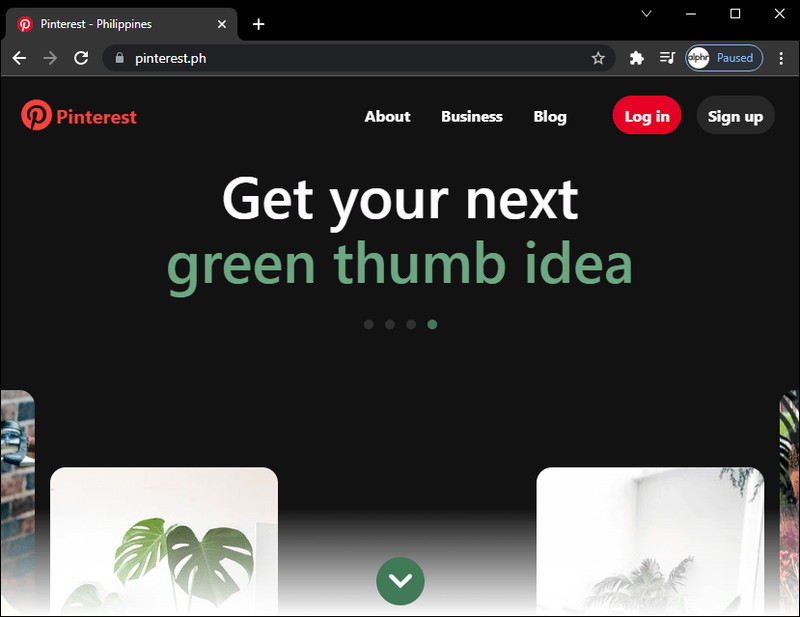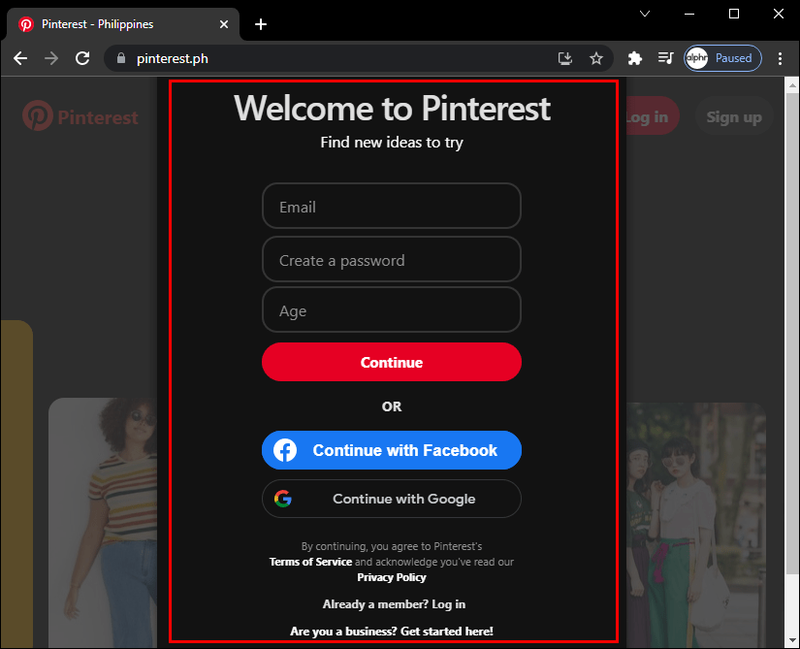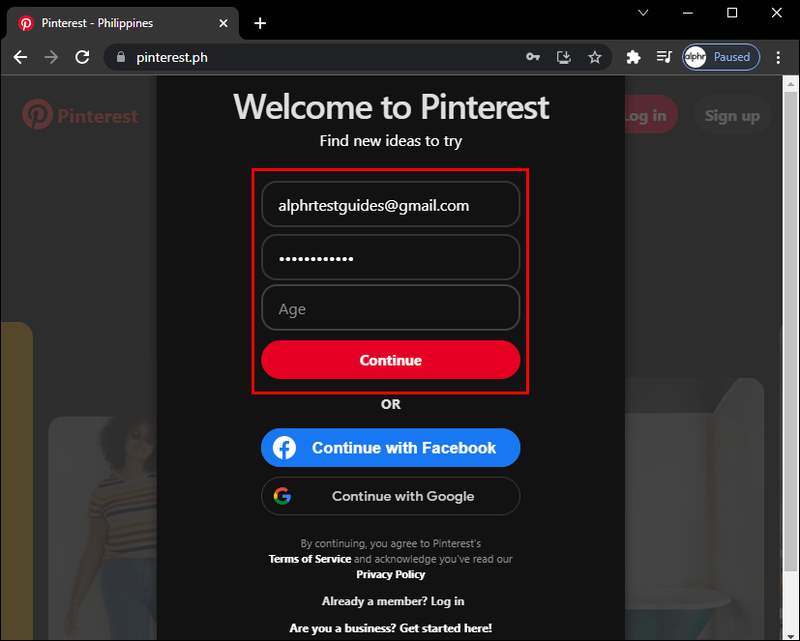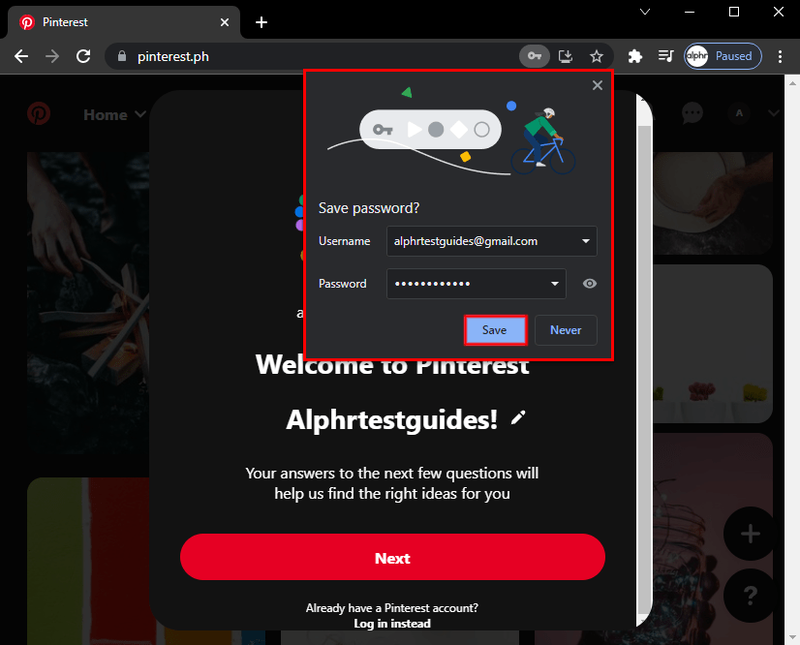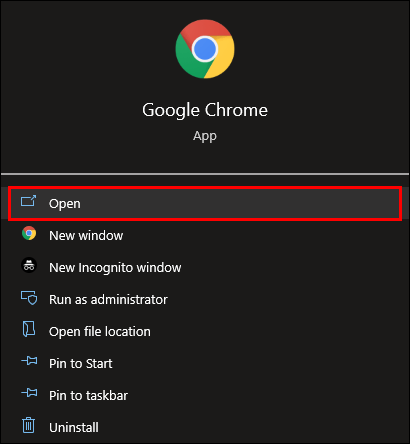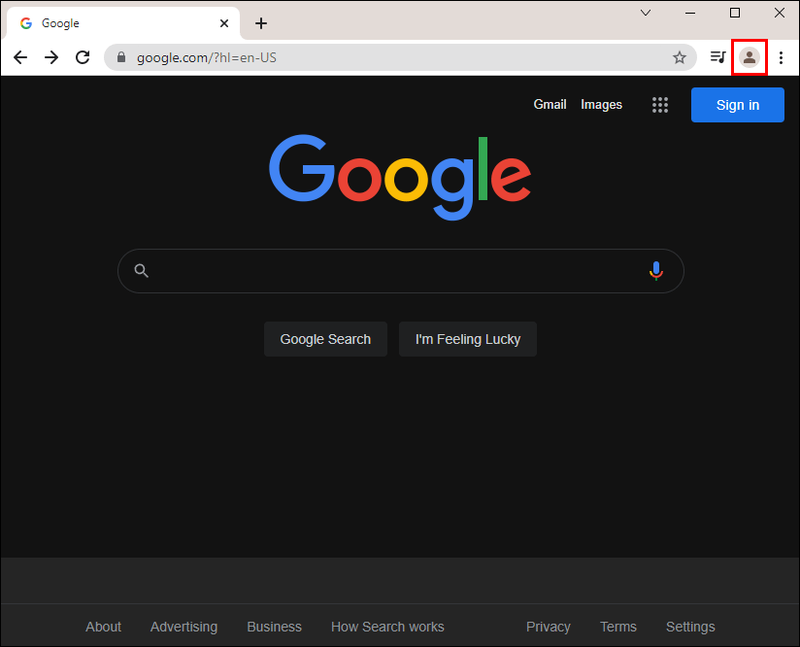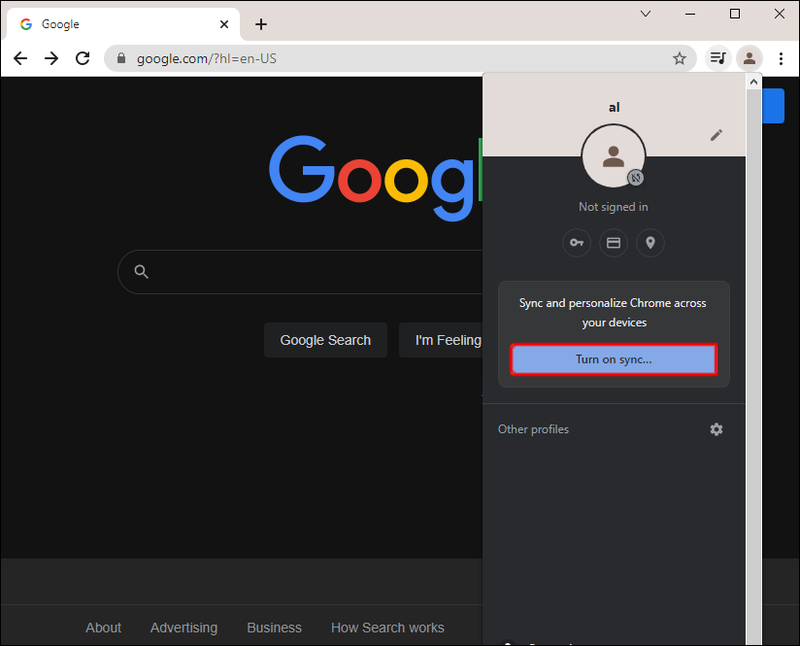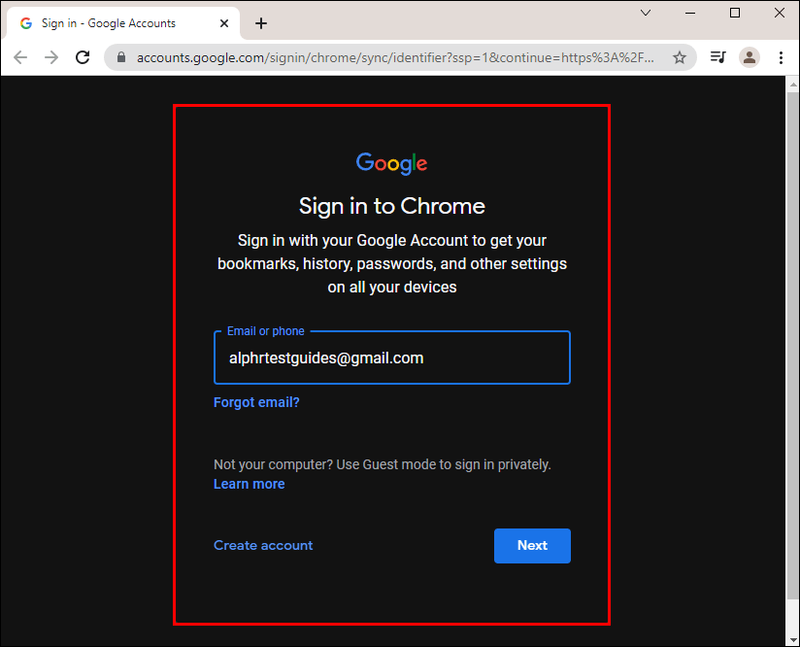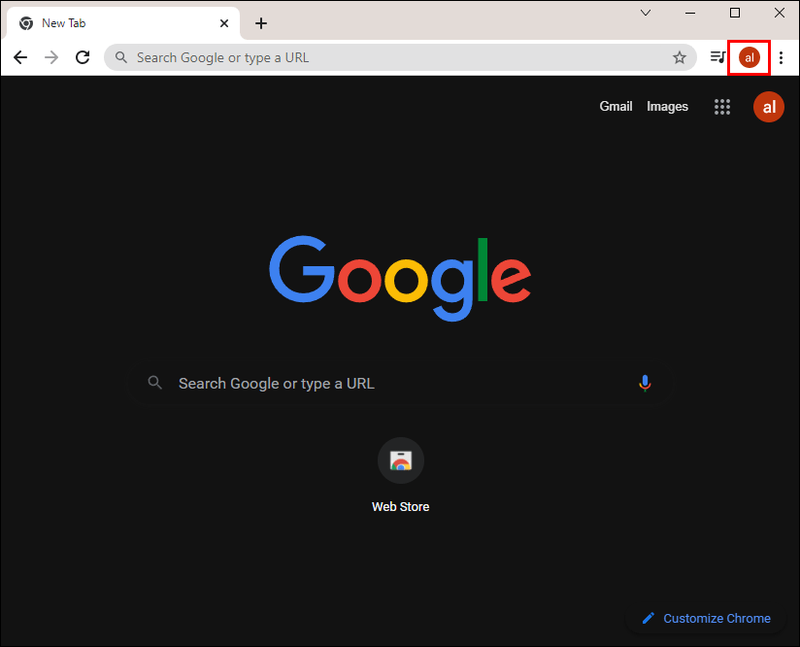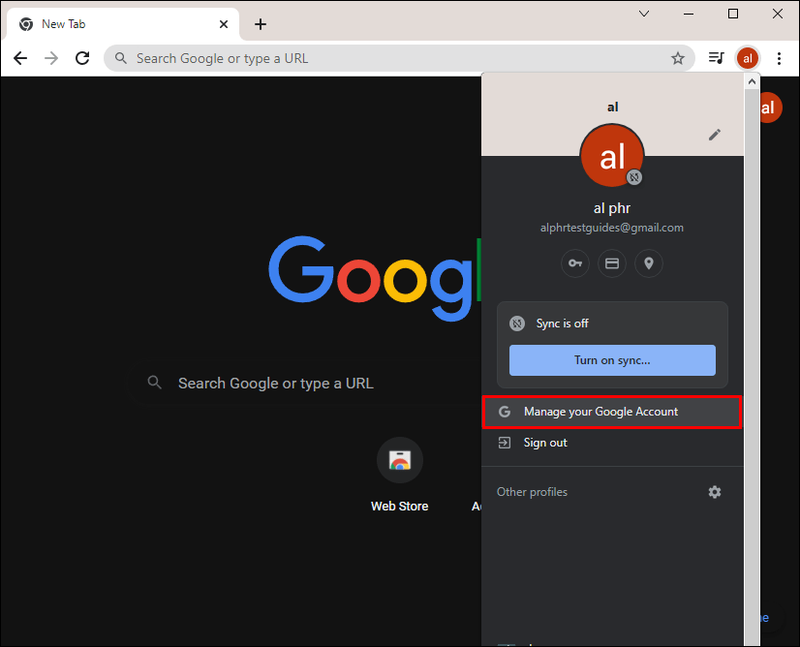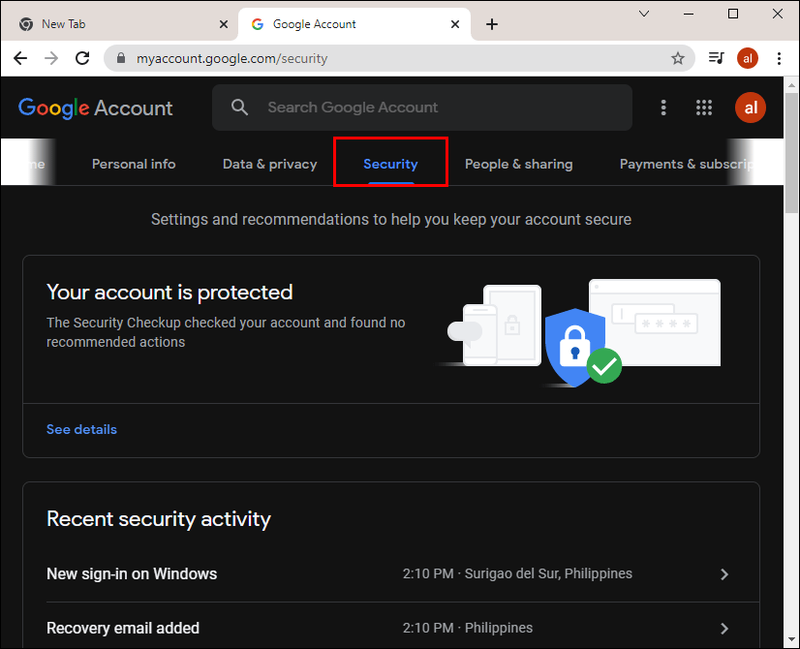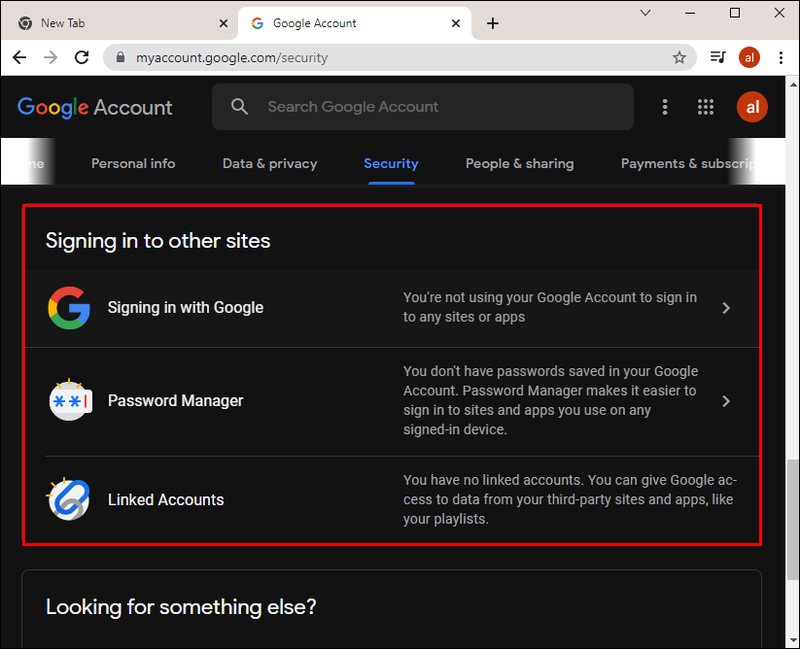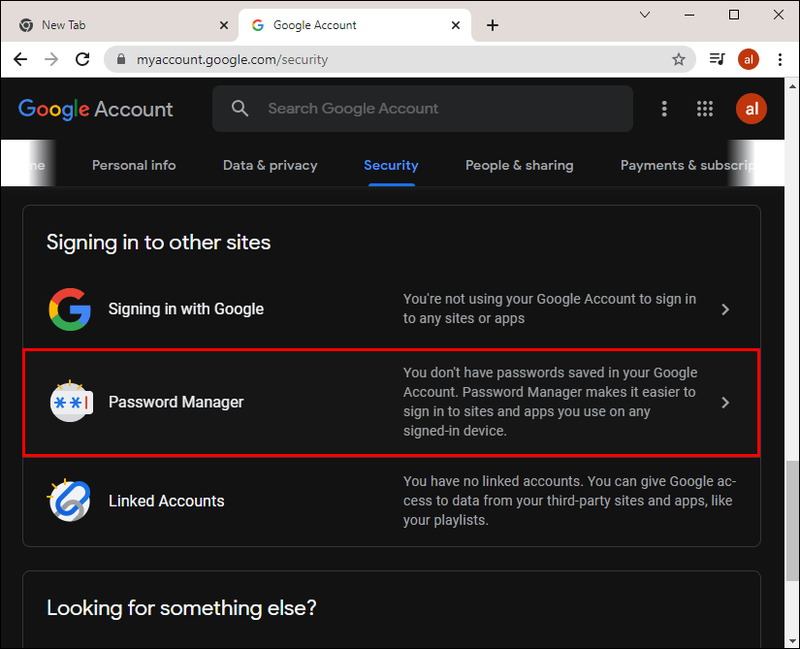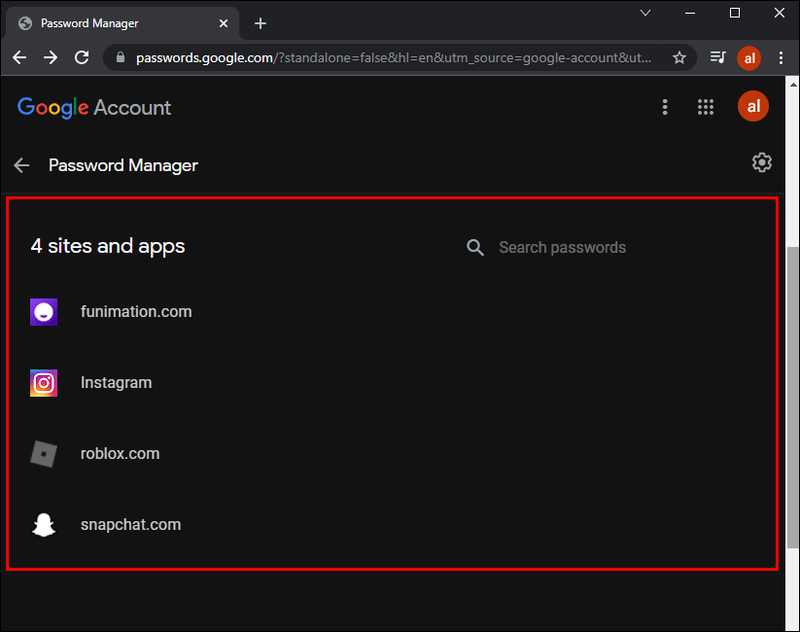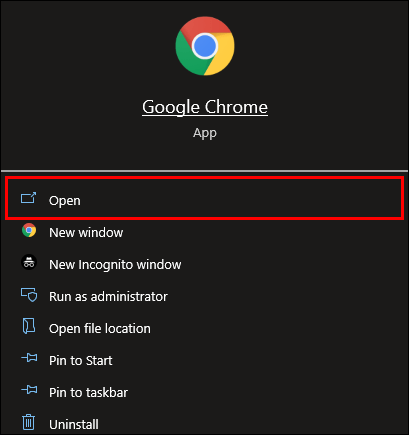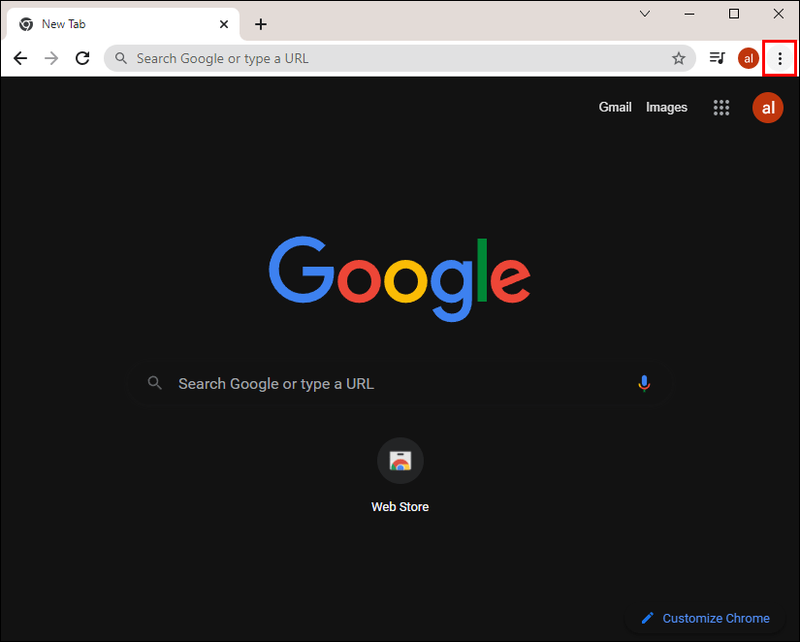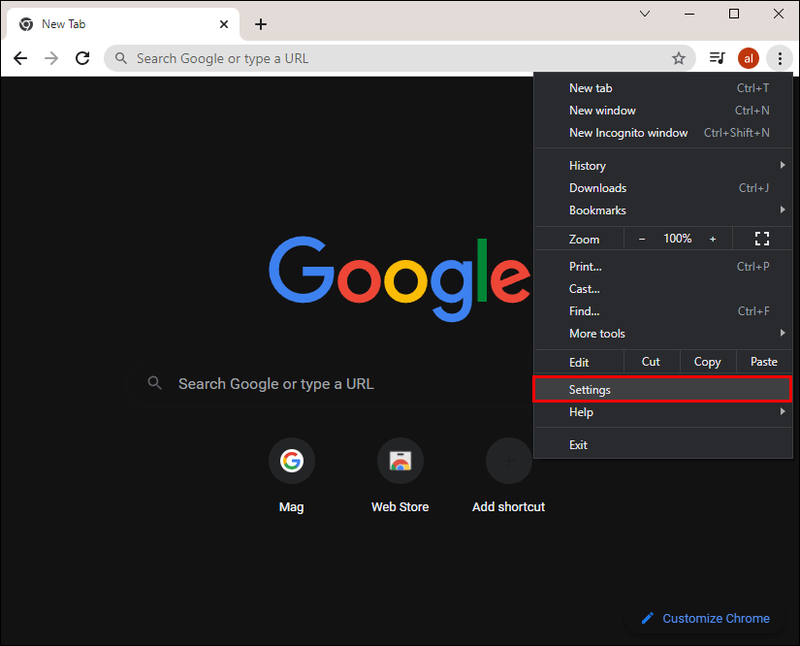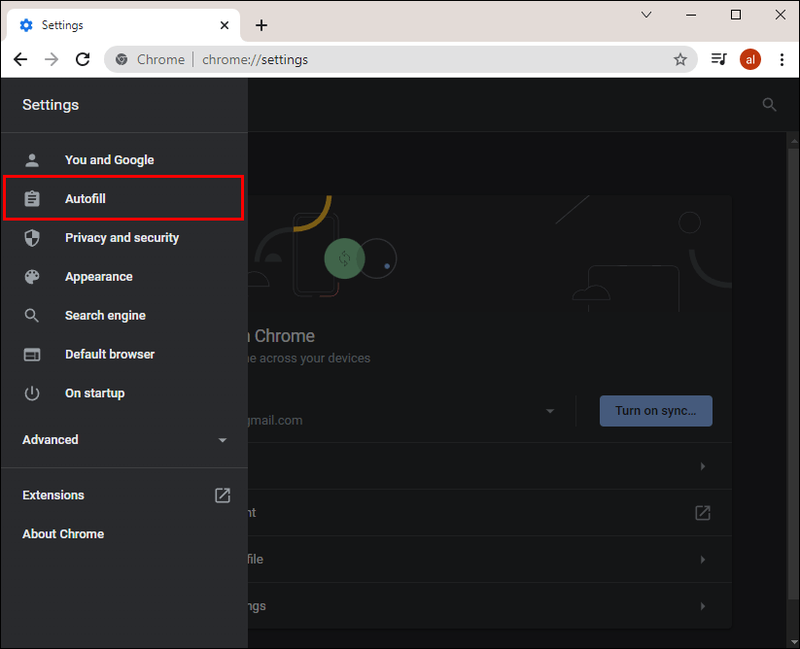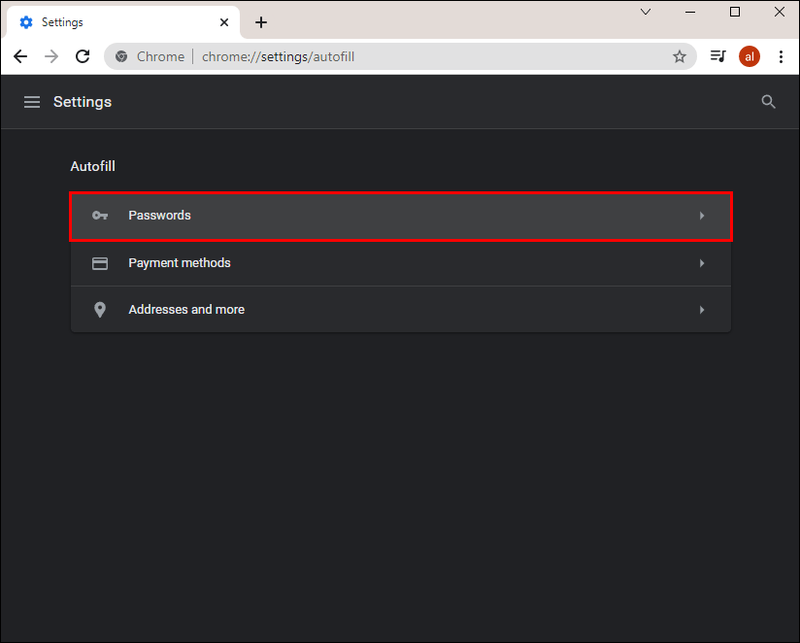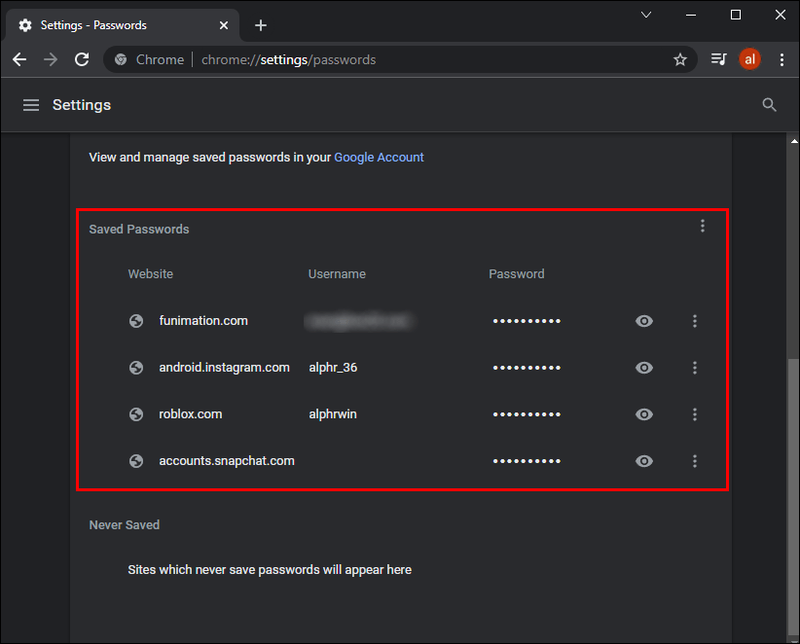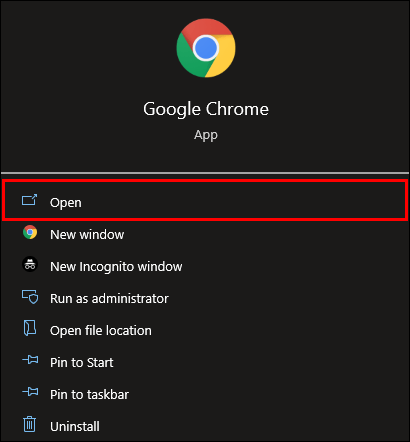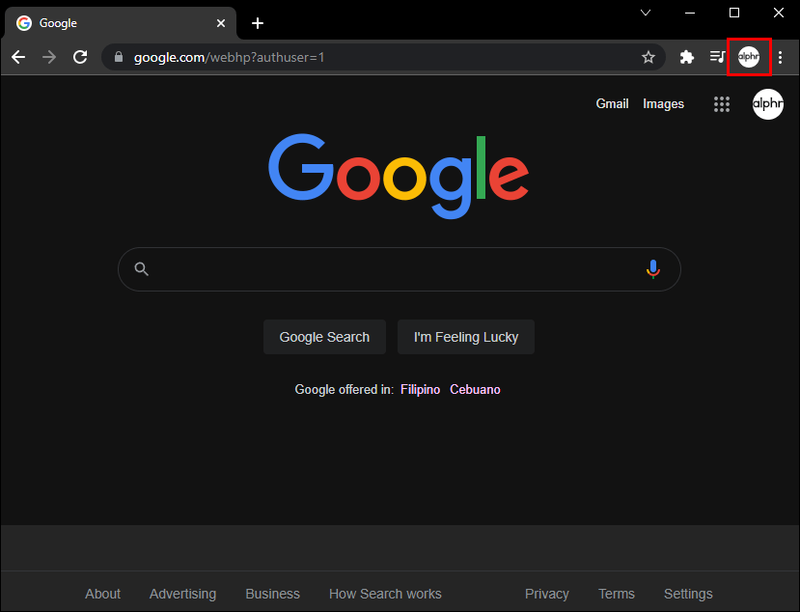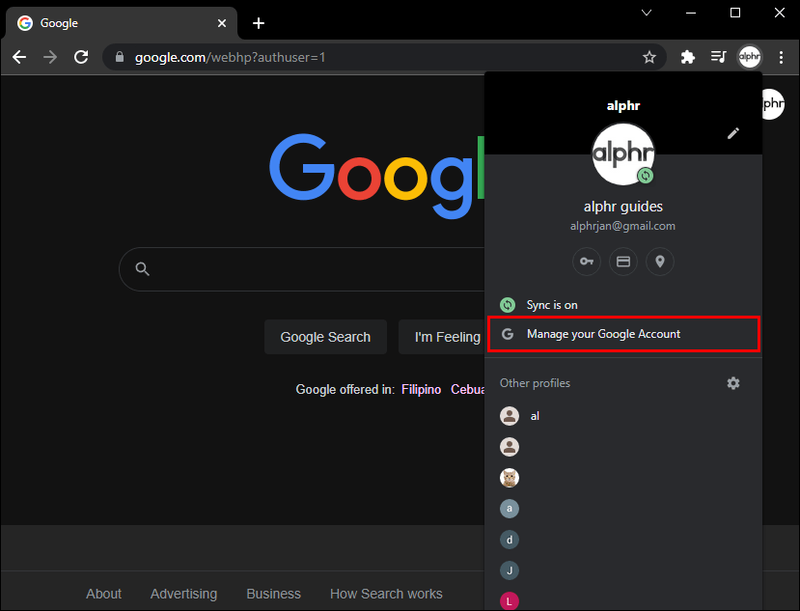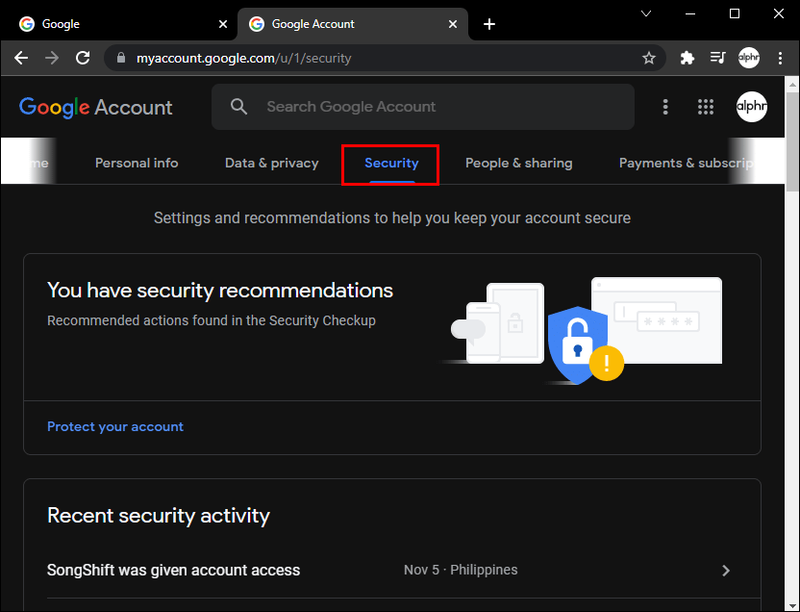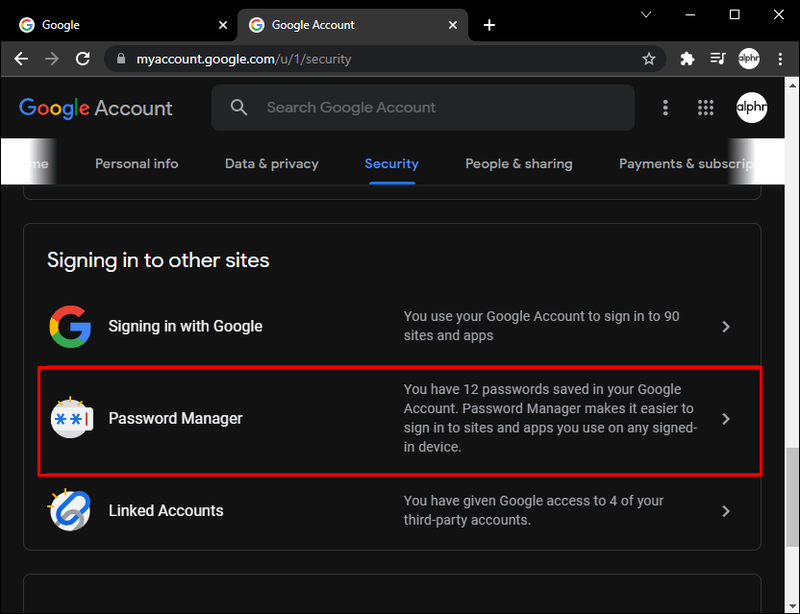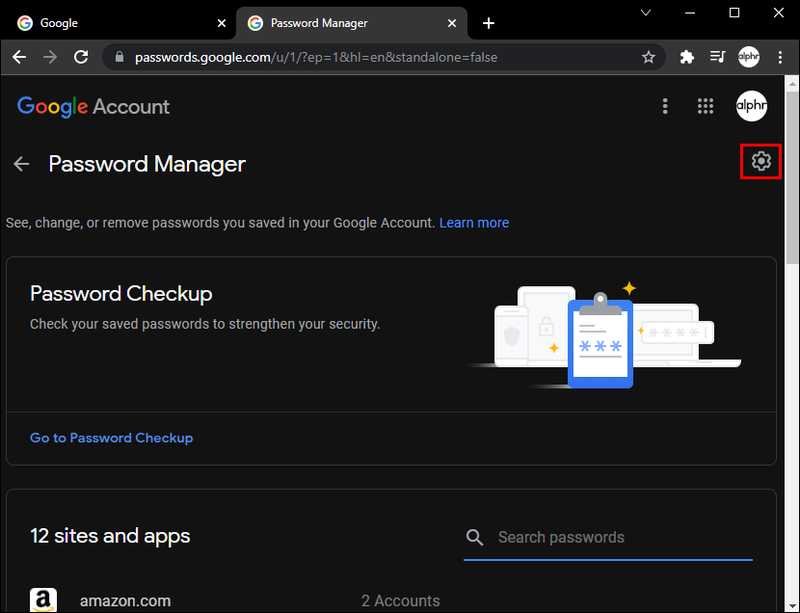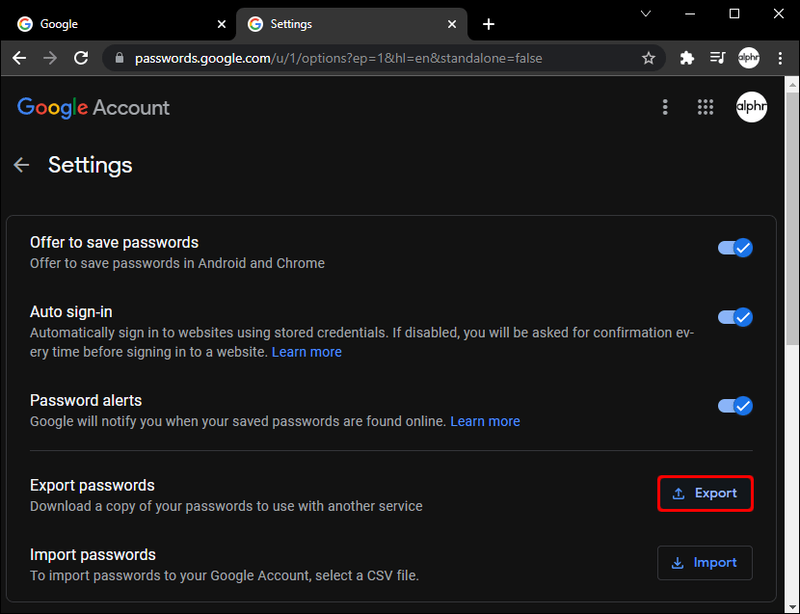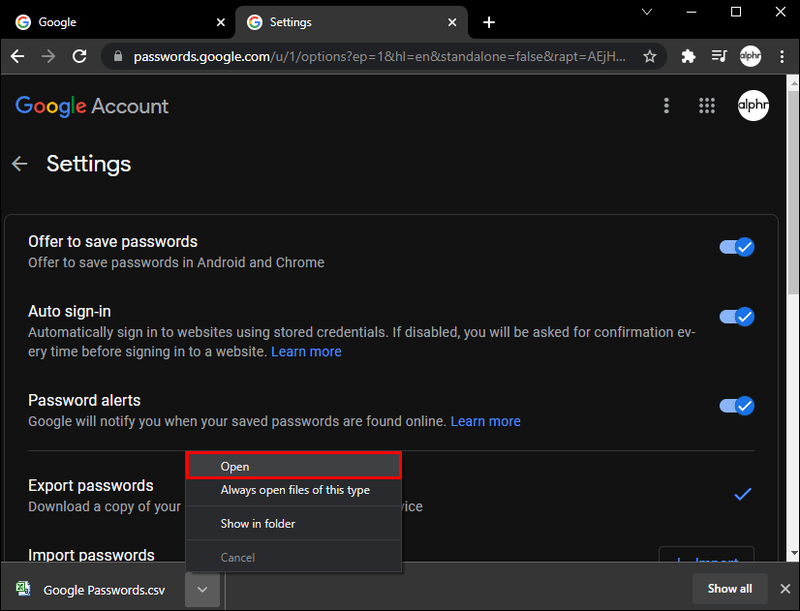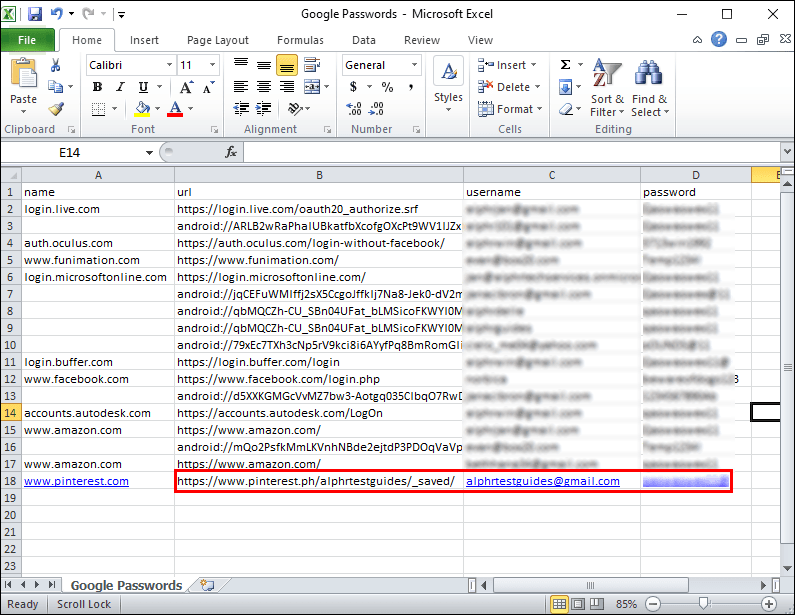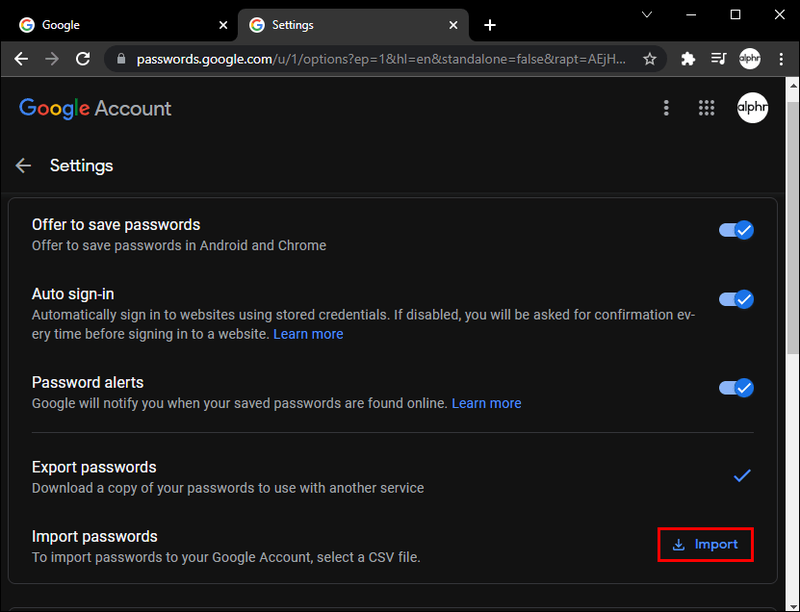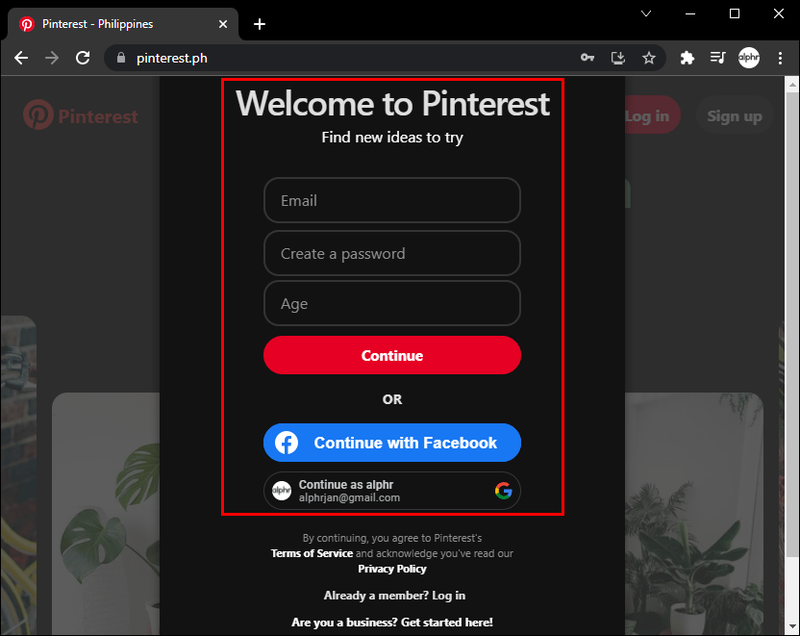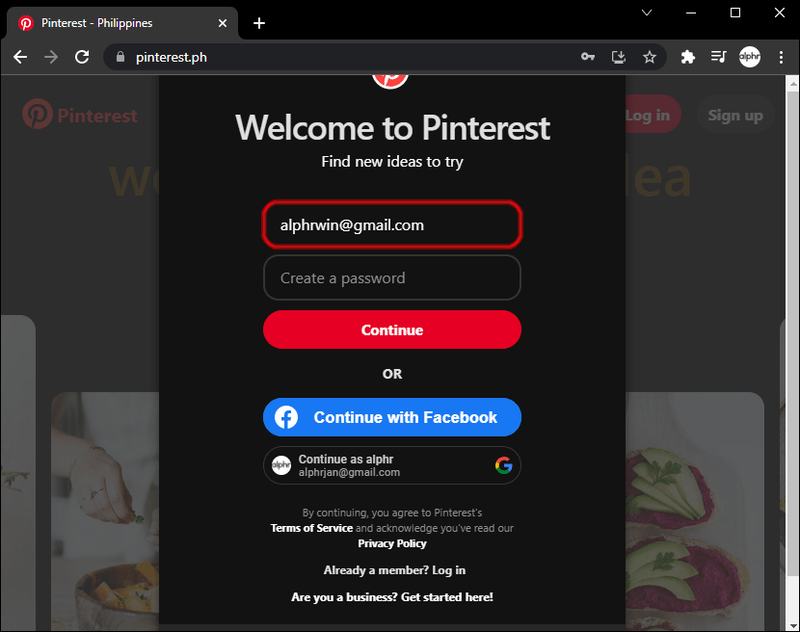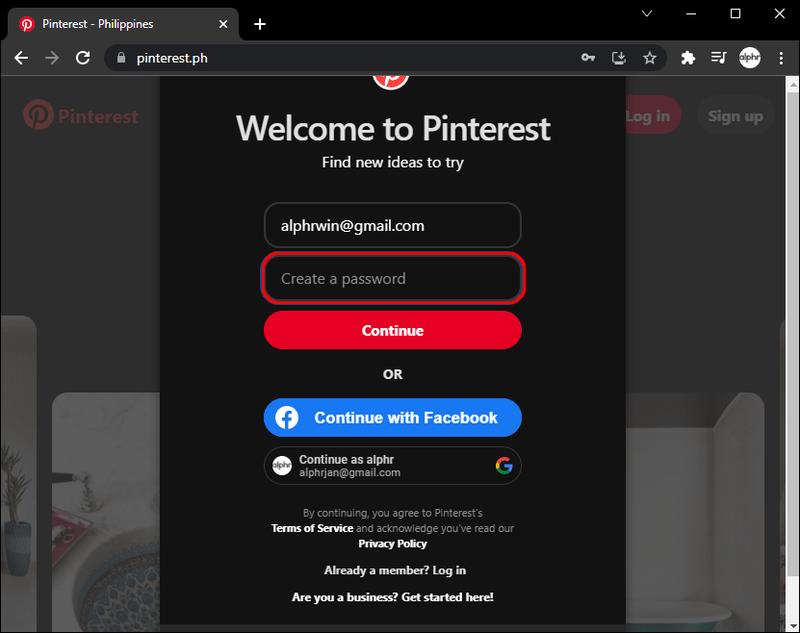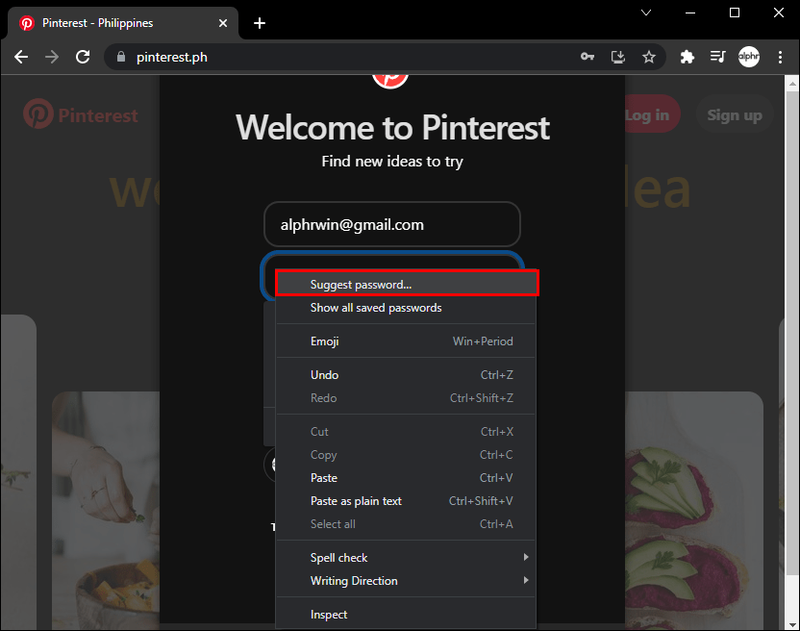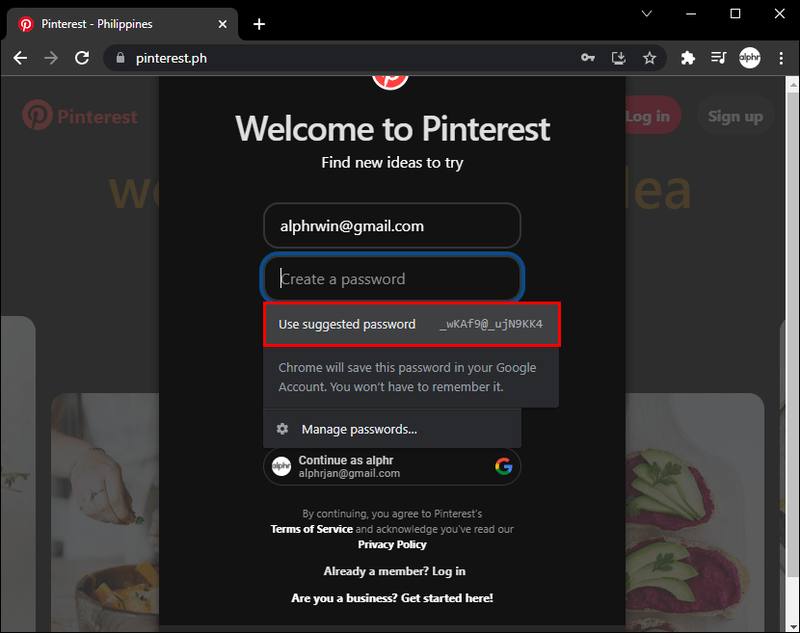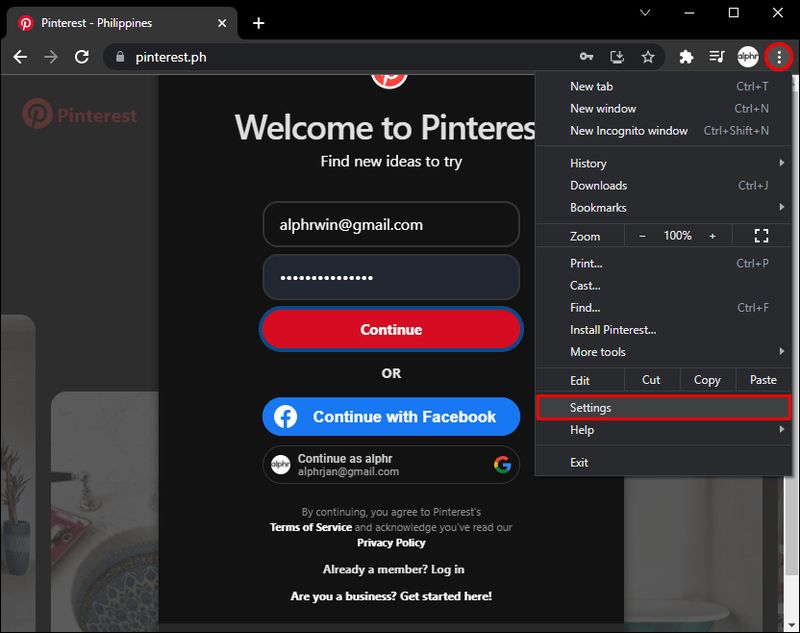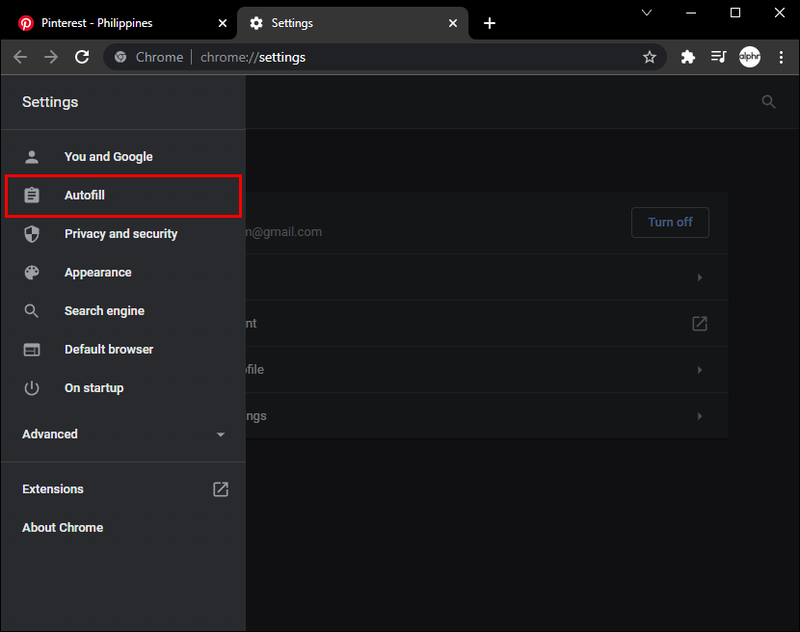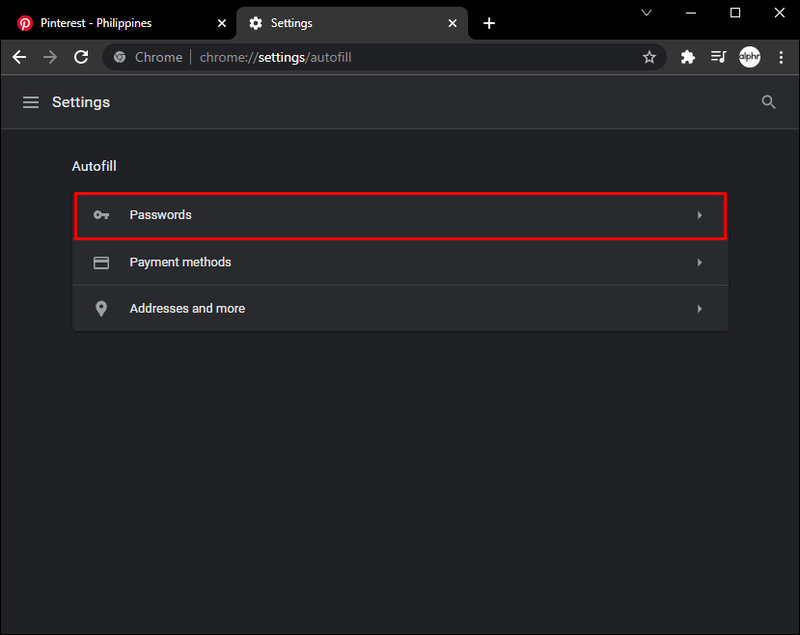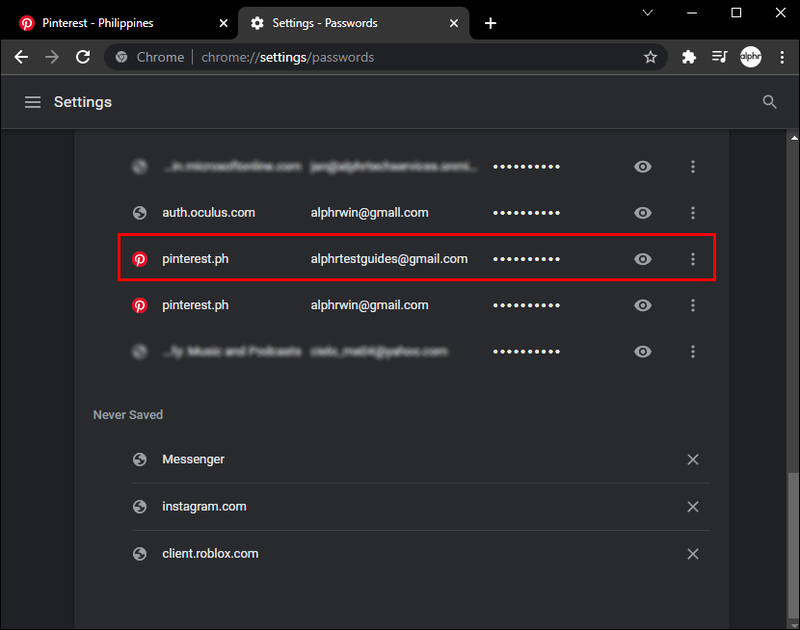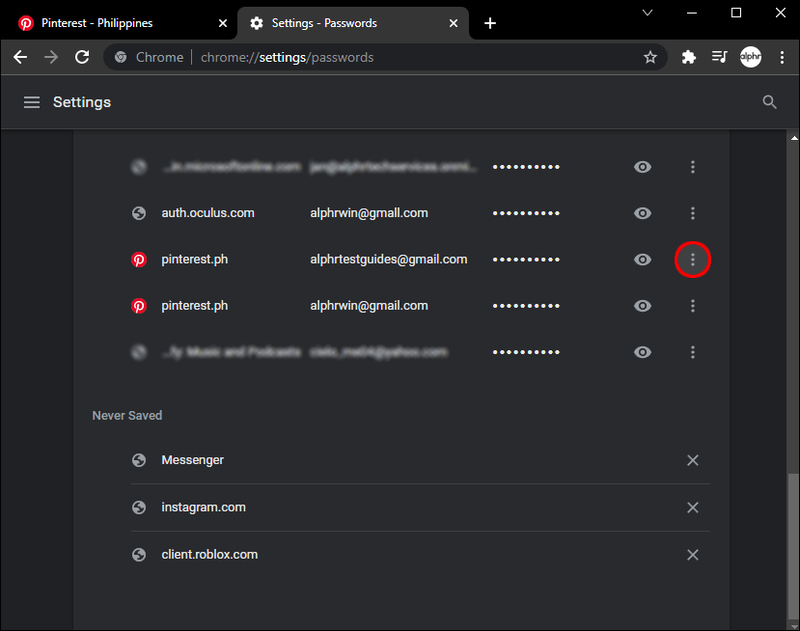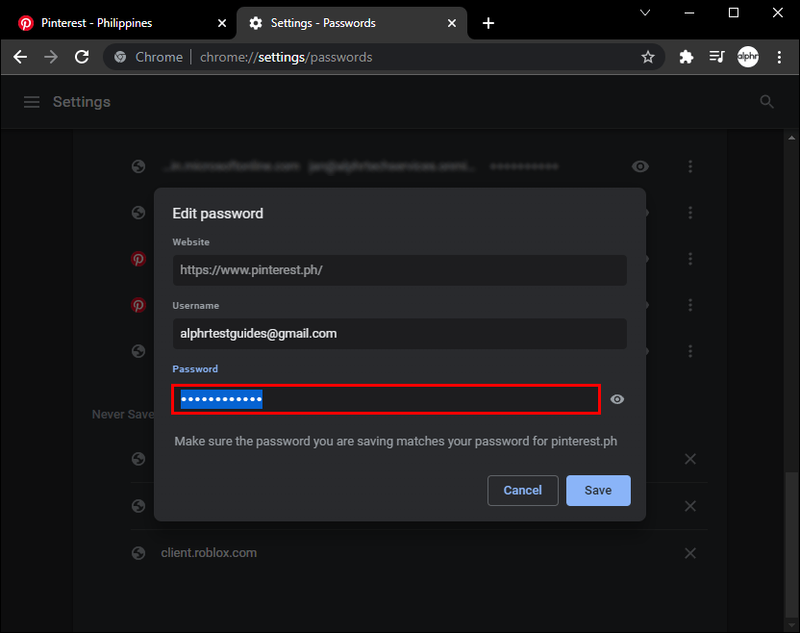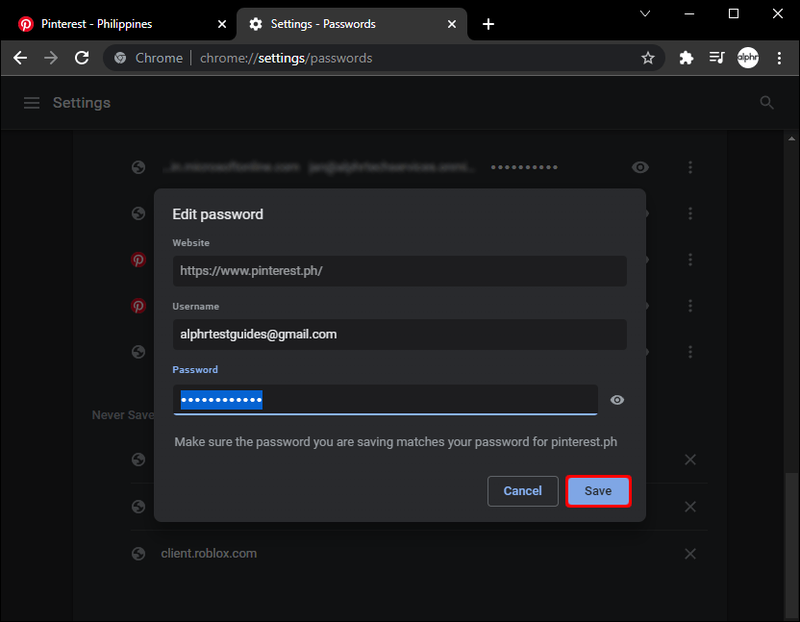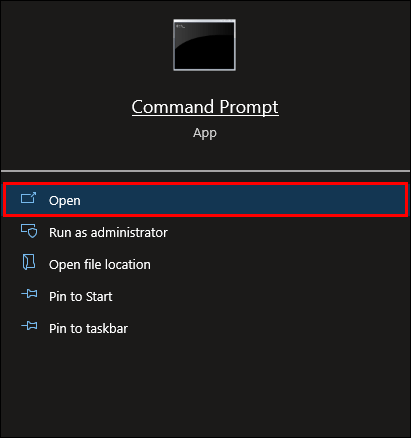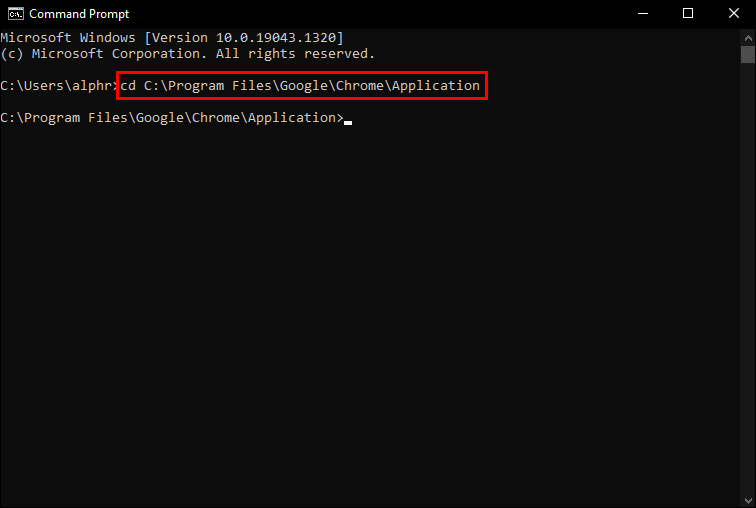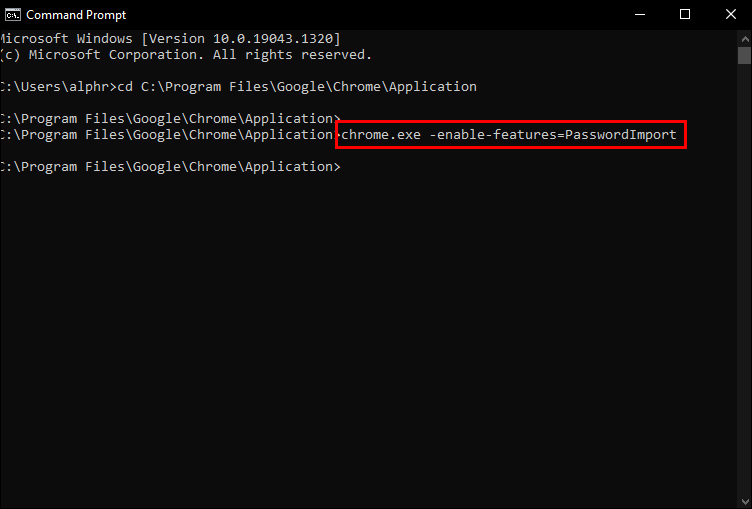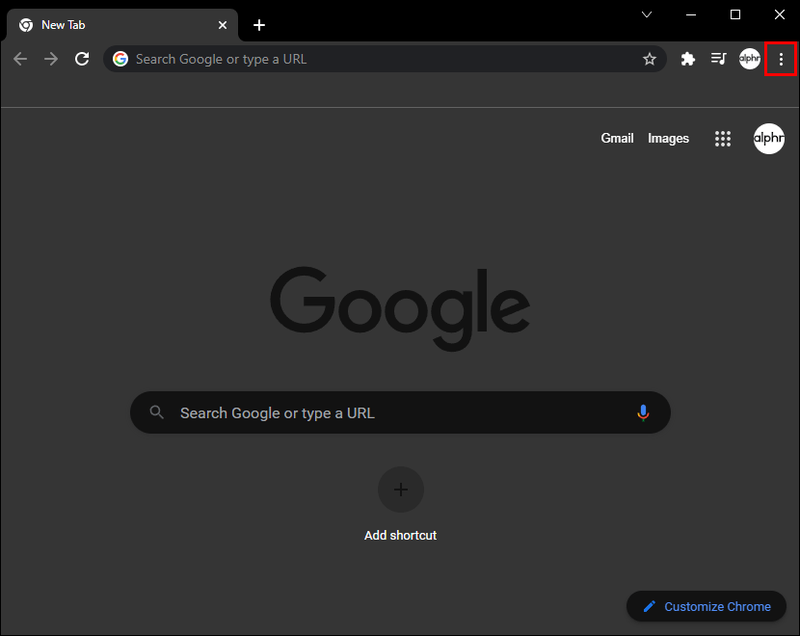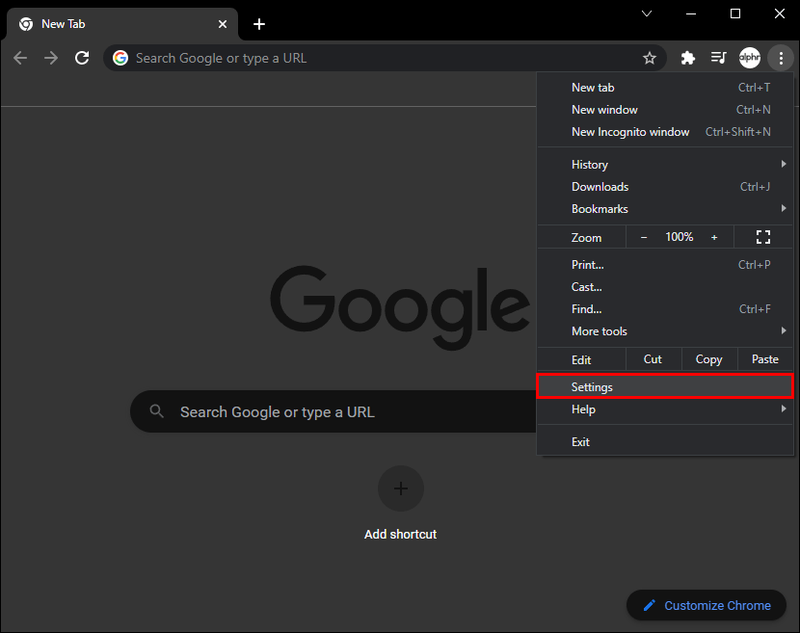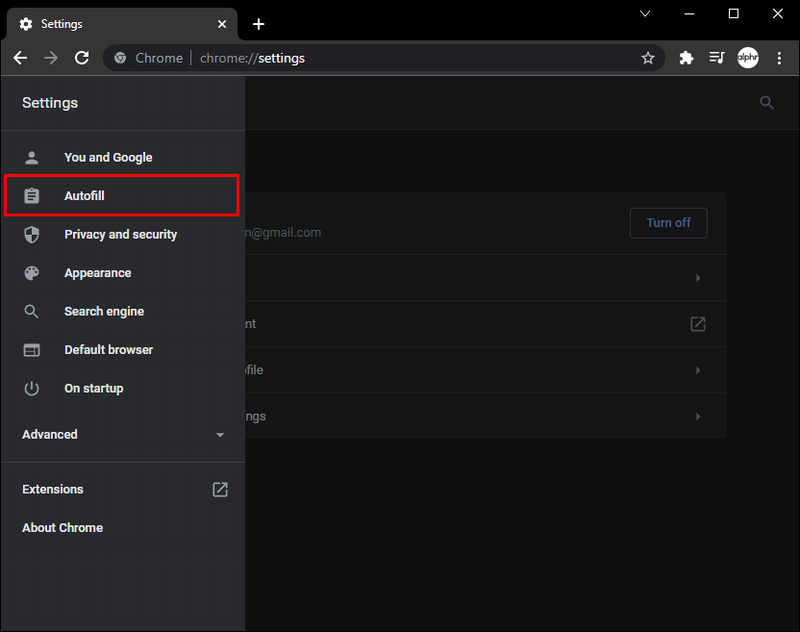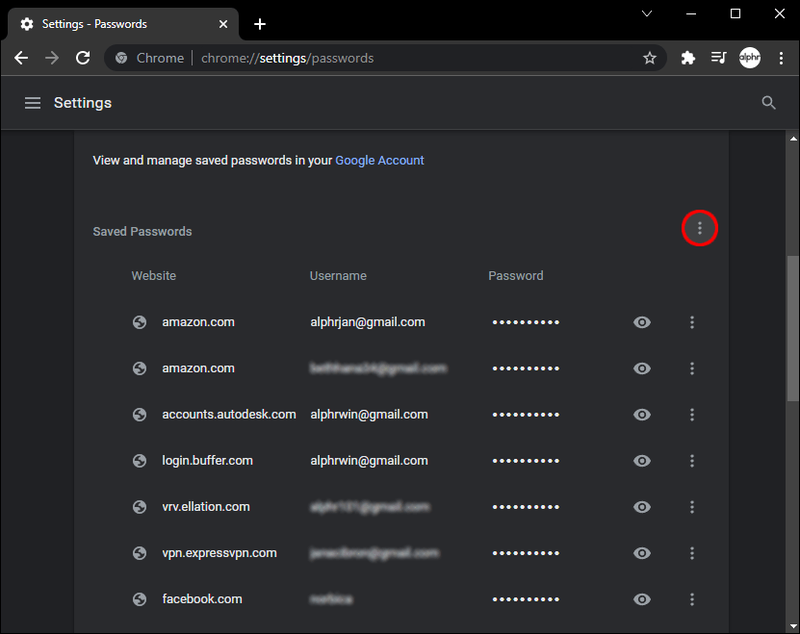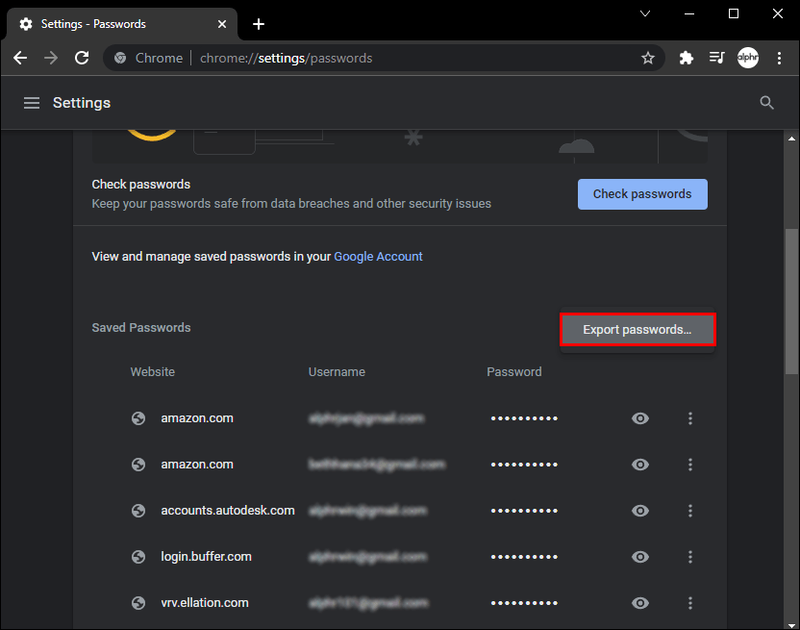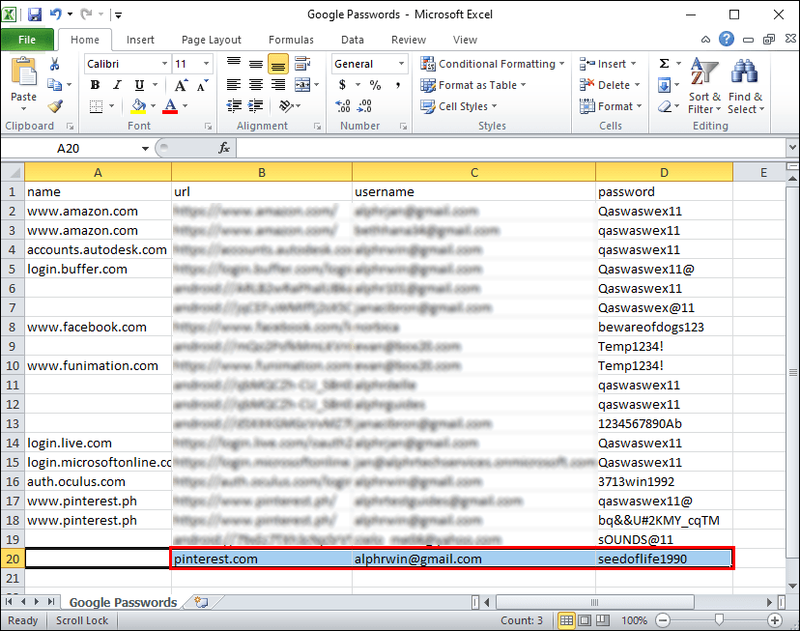Google పాస్వర్డ్ మేనేజర్ అంతర్నిర్మిత ఆన్లైన్ భద్రతా సాధనం. మీరు మీ Google Chrome ఖాతాతో సైన్ ఇన్ చేసిన అన్ని పరికరాలలో ఇది ఏకీకృతం చేయబడింది. ఇది బలమైన, ప్రత్యేకమైన పాస్వర్డ్లను సూచించడమే కాకుండా, మీరు ఇప్పటివరకు సృష్టించిన పాస్వర్డ్లన్నింటినీ స్వయంచాలకంగా గుర్తుంచుకుంటుంది.

ఈ గైడ్లో, మీరు మొదట వెబ్సైట్లో ఖాతాను సృష్టించినప్పుడు మేము Google పాస్వర్డ్ మేనేజర్కి పాస్వర్డ్ను జోడించే ప్రక్రియను కొనసాగిస్తాము. అదనంగా, పాస్వర్డ్లను మాన్యువల్గా జోడించడానికి మేము మీకు కొన్ని పరిష్కారాలను చూపుతాము.
ఖాతాను సృష్టించేటప్పుడు Google పాస్వర్డ్ మేనేజర్కి పాస్వర్డ్ను జోడించండి
Google పాస్వర్డ్ మేనేజర్ మీ మొత్తం సైన్-ఇన్ సమాచారాన్ని నిల్వ చేస్తుంది మరియు మీరు మీ Google ఖాతాతో కొత్త ప్రొఫైల్లను సృష్టించినప్పుడు కొత్త పాస్వర్డ్లను సూచిస్తుంది. ఇది డిఫాల్ట్గా కూడా ప్రారంభించబడింది, కాబట్టి ఈ ఆన్లైన్ భద్రతా వ్యవస్థను సక్రియం చేయడానికి మీరు ఏమీ చేయవలసిన అవసరం లేదు. Google పాస్వర్డ్ నిర్వాహికిని ఉపయోగించడానికి మీరు Google ఖాతాను కలిగి ఉండాలని గుర్తుంచుకోండి. మీరు ఖాతాను సృష్టించిన తర్వాత, మీరు కొత్త వెబ్సైట్కి సైన్ అప్ చేసి, వినియోగదారు పేరు మరియు పాస్వర్డ్ని సృష్టించిన ప్రతిసారీ, Google పాస్వర్డ్ మేనేజర్ విండో Chrome యొక్క ఎగువ-కుడి మూలలో పాప్ అప్ అవుతుంది.
మీరు Google పాస్వర్డ్ నిర్వాహికిని ఉపయోగించాలనుకుంటే, మీరు మీ Google ఖాతా నుండి మొత్తం సమాచారాన్ని సమకాలీకరించాలి. మీరు సమకాలీకరణ లక్షణాన్ని ఆన్ చేయాలని ఎంచుకుంటే, మీ అన్ని పాస్వర్డ్లు, బుక్మార్క్లు మరియు శోధన చరిత్ర మీ అన్ని పరికరాలకు సమకాలీకరించబడతాయి. మీరు కోల్పోయిన లేదా కొత్త పరికరానికి మారిన సందర్భాల్లో కూడా ఈ ఫీచర్ ఉపయోగపడుతుంది. మీరు మీ కొత్త పరికరంలో మీ Google ఖాతాకు సైన్ ఇన్ చేసిన వెంటనే మీ పాస్వర్డ్లు అన్నీ దిగుమతి చేయబడతాయి.
మీరు కొత్త ఖాతాను సృష్టించినప్పుడు Google పాస్వర్డ్ నిర్వాహికికి పాస్వర్డ్ను జోడించడానికి, క్రింది దశలను అనుసరించండి:
ip తో csgo సర్వర్లో ఎలా చేరాలి
- మీరు కొత్త ఖాతాను సృష్టించే వెబ్సైట్ను తెరవండి.
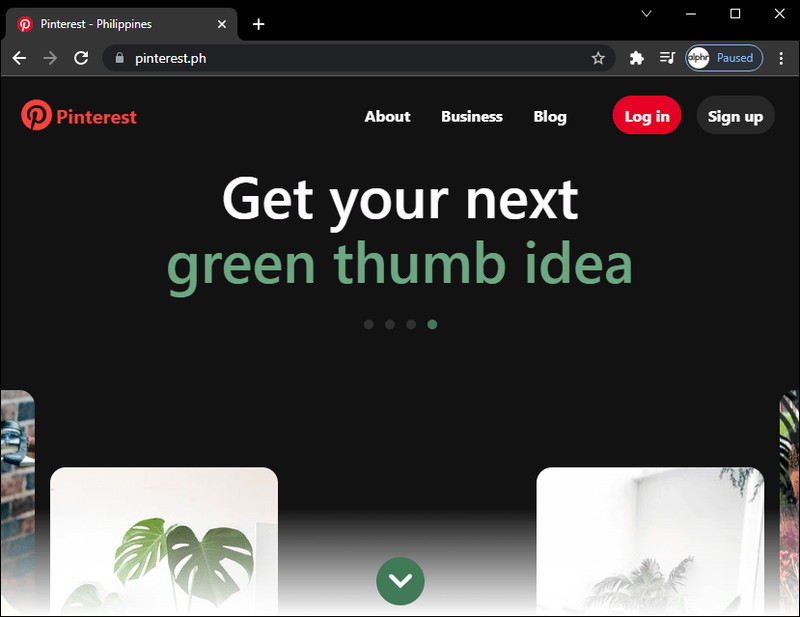
- కొత్త ఖాతాను సృష్టించడానికి ప్రాంప్ట్లను అనుసరించండి.
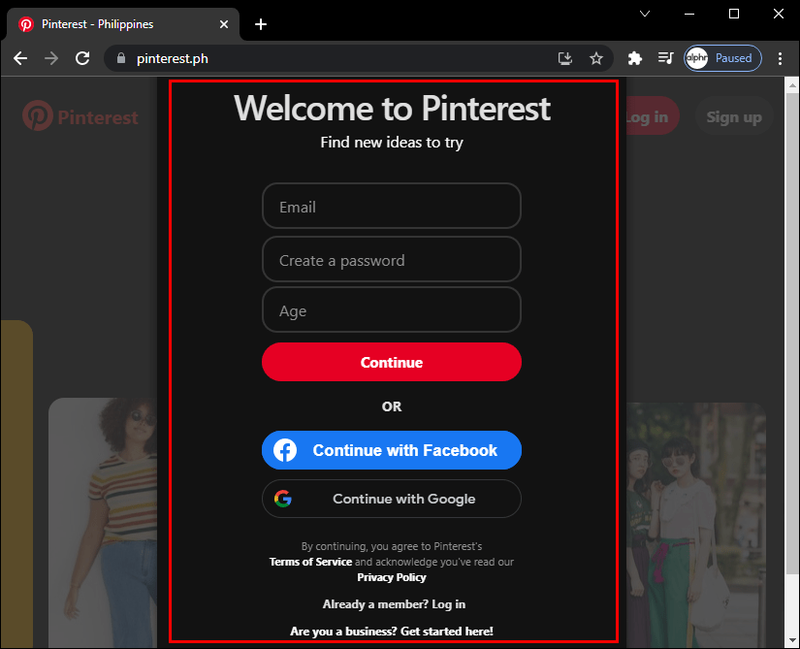
- మీ వినియోగదారు పేరు మరియు పాస్వర్డ్ను నమోదు చేయండి.
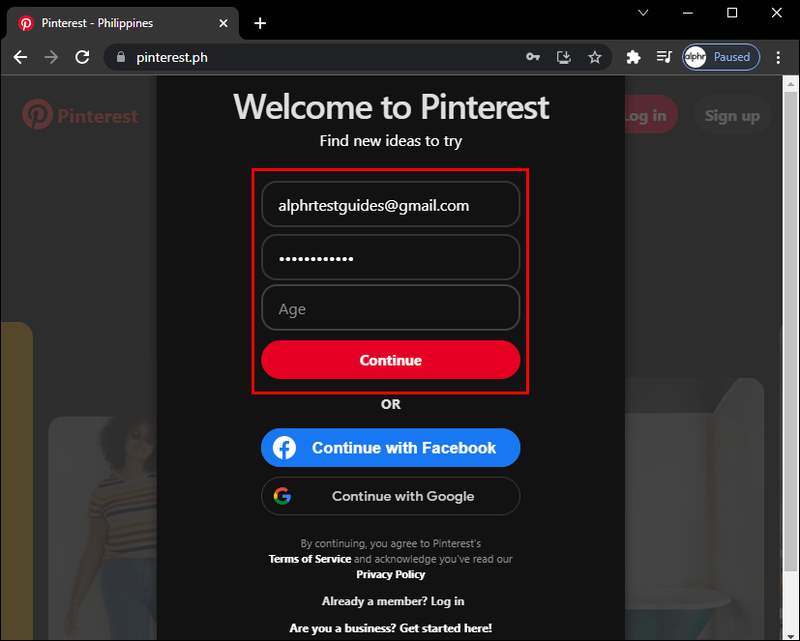
- పాస్వర్డ్ను సేవ్ చేయాలా? విండో ఎగువ-కుడి మూలలో కనిపిస్తుంది. సేవ్ బటన్ పై క్లిక్ చేయండి.
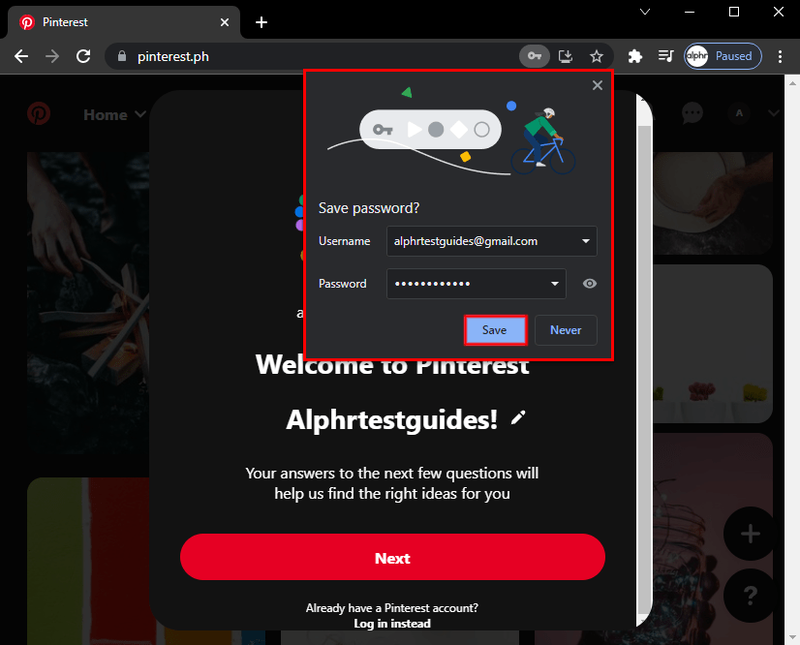
అందులోనూ అంతే. మీరు ఈ వెబ్సైట్ను సందర్శించిన ప్రతిసారీ, మీరు మీ ఖాతాకు స్వయంచాలకంగా లాగిన్ చేయగలుగుతారు. మీరు మీ ఖాతా సమాచారాన్ని ఇతర పరికరాలతో సమకాలీకరించినట్లయితే, మీరు దీన్ని మీ ఫోన్, ల్యాప్టాప్ మొదలైన వాటిలో కూడా చేయగలరు.
మీరు సమకాలీకరణ లక్షణాన్ని ఆన్ చేశారని నిర్ధారించుకోవడానికి, మీరు చేయాల్సింది ఇది:
- మీ ల్యాప్టాప్ లేదా కంప్యూటర్లో Chromeని తెరవండి.
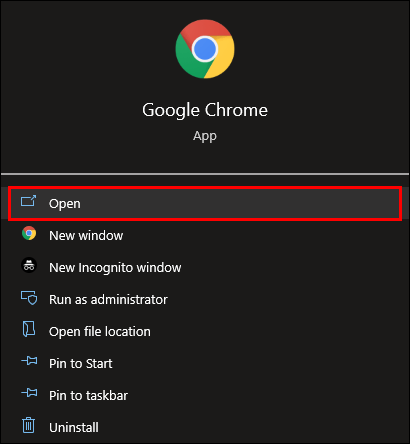
- ఎగువ-కుడి మూలలో ఉన్న మీ ప్రొఫైల్ చిత్రంపై క్లిక్ చేయండి.
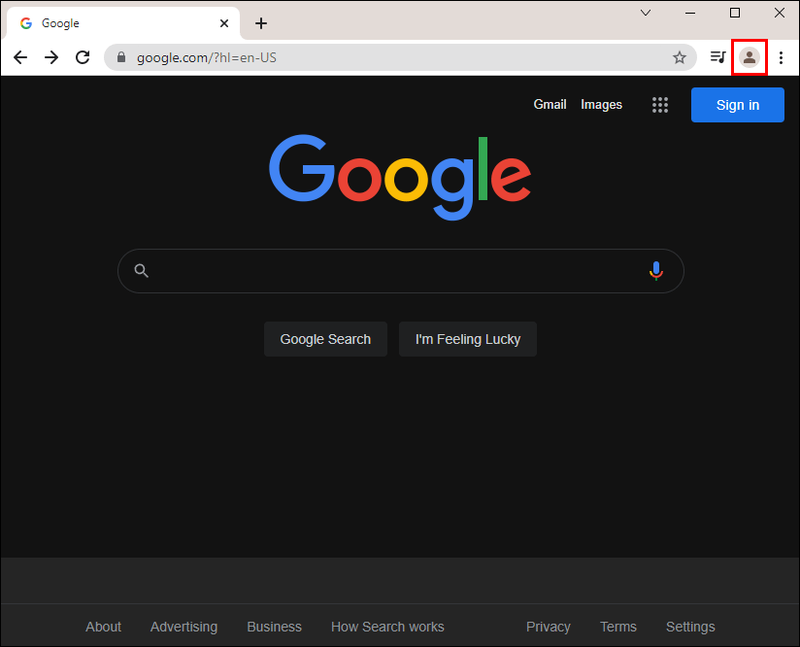
- టర్న్ ఆన్ సింక్ ఆప్షన్లోకి వెళ్లి దాన్ని ఆన్ చేయండి.
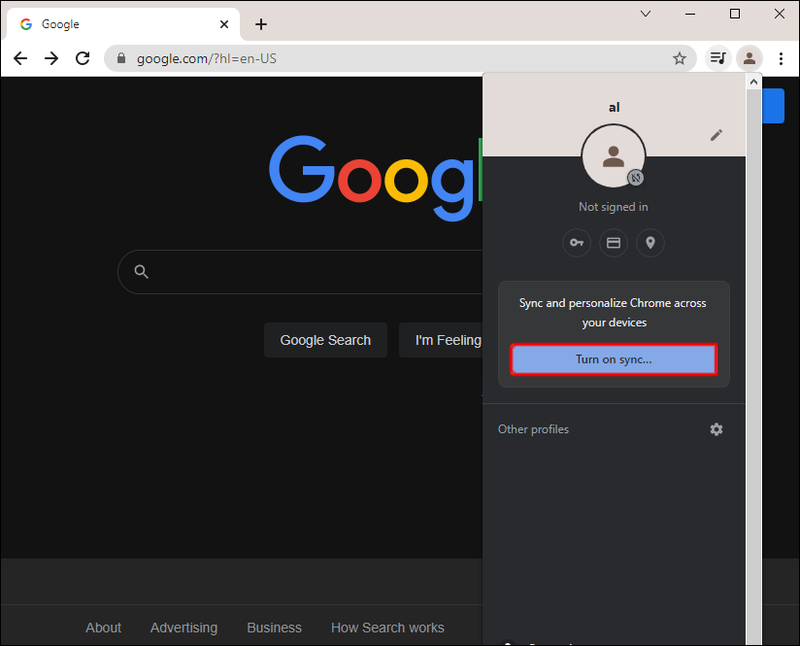
- మీ Google ఖాతా కోసం మీ ఇమెయిల్ మరియు పాస్వర్డ్ని మళ్లీ నమోదు చేయండి.
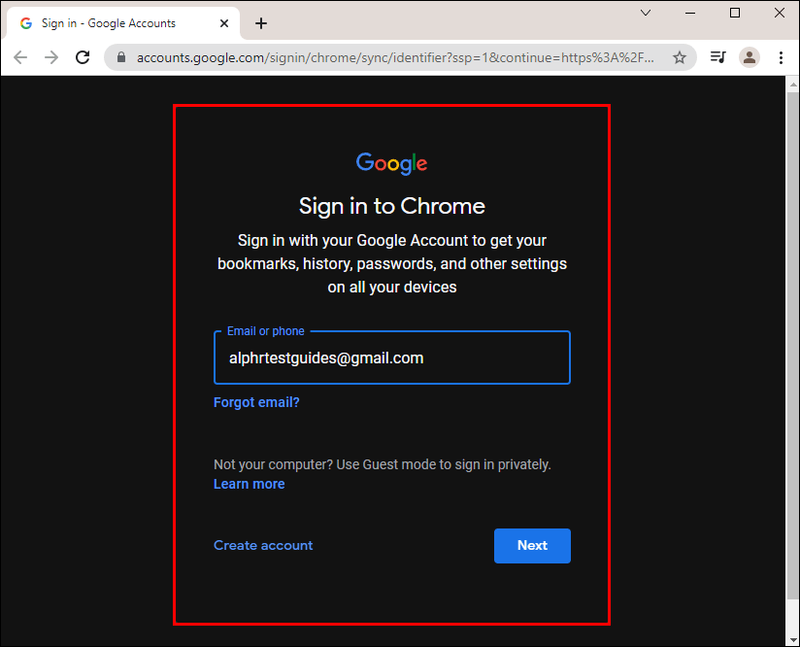
సమకాలీకరణను ఆన్ చేయి ట్యాబ్ అక్కడ లేకుంటే, మీరు దీన్ని ఇప్పటికే ఎనేబుల్ చేసారు. ఈ పాయింట్ నుండి, మీరు సేవ్ చేసిన పాస్వర్డ్లను చూపవచ్చు, సవరించవచ్చు, కాపీ చేయవచ్చు మరియు తొలగించవచ్చు. ఇది ఎలా జరుగుతుంది:
- ఎగువ-కుడి మూలలో ఉన్న మీ ప్రొఫైల్ చిత్రంపై క్లిక్ చేయండి.
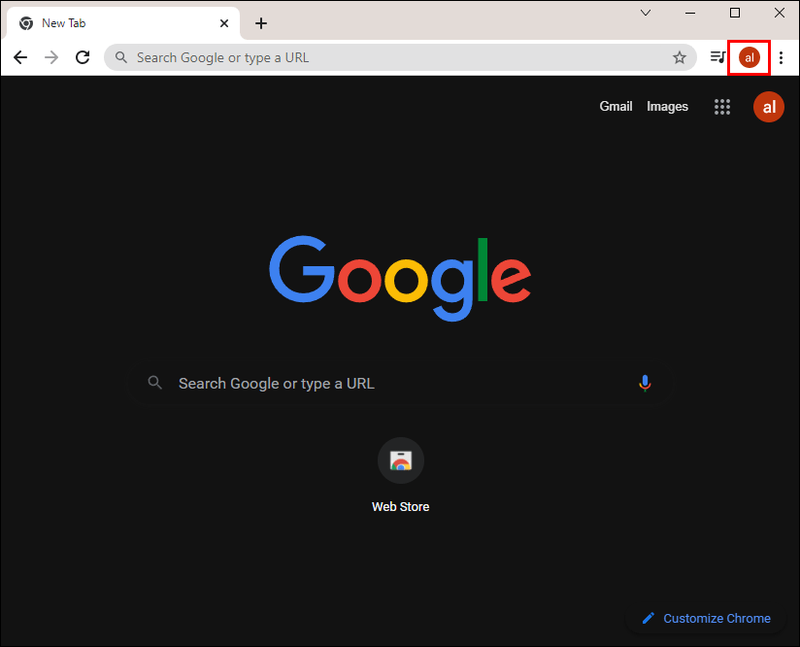
- పాప్-అప్ విండోలో మీ Google ఖాతాను నిర్వహించండి బటన్కు కొనసాగండి.
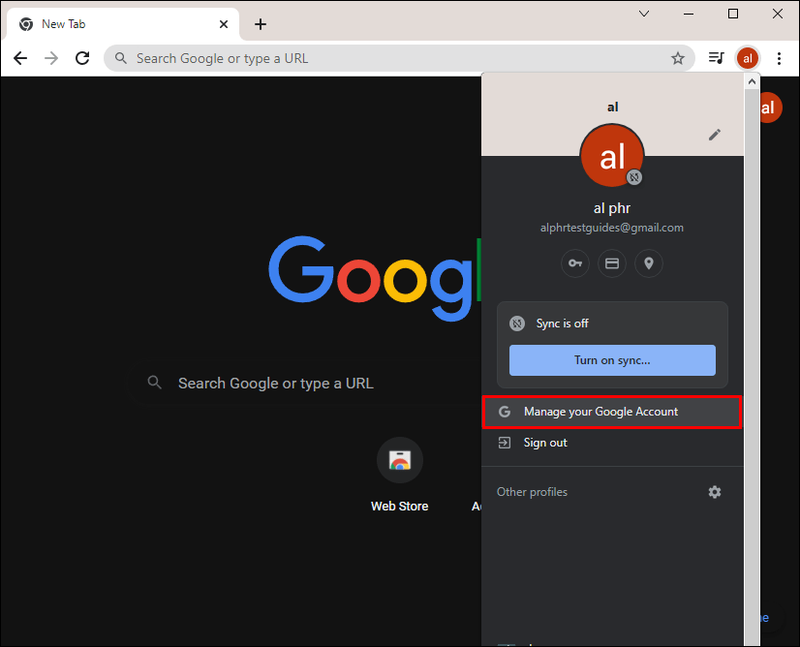
- ఎడమ సైడ్బార్లో సెక్యూరిటీని ఎంచుకోండి.
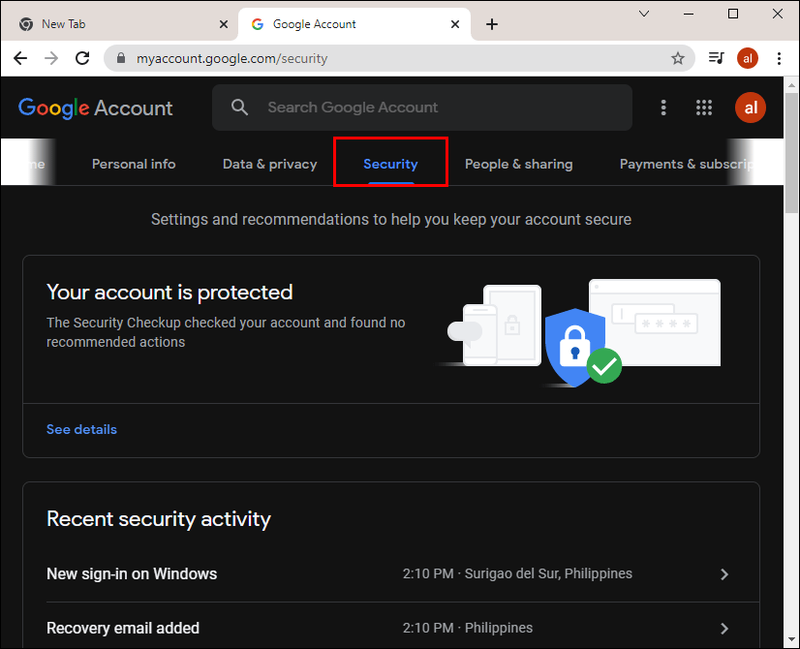
- ఇతర సైట్లకు సైన్ ఇన్ చేయడం విభాగానికి క్రిందికి స్క్రోల్ చేయండి.
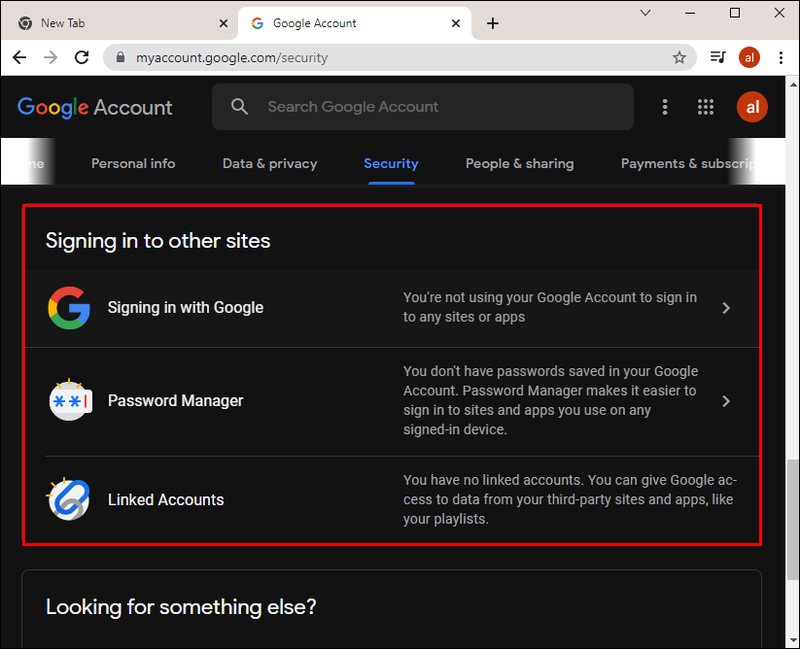
- పాస్వర్డ్ మేనేజర్ పక్కన ఉన్న బాణంపై క్లిక్ చేయండి. మీరు పాస్వర్డ్లను సేవ్ చేసిన అన్ని సైట్లు మరియు యాప్లను మీరు చూస్తారు.
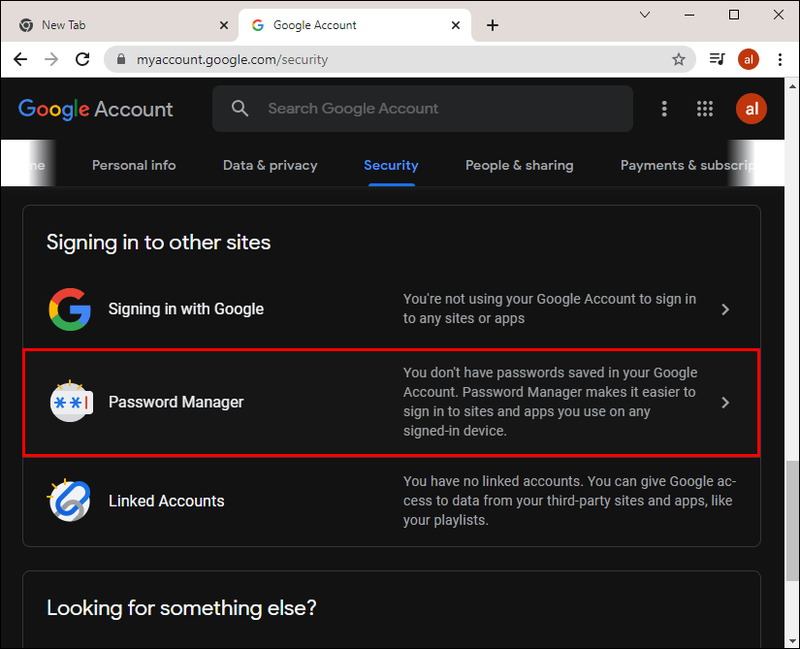
- మీరు పాస్వర్డ్ను చూడాలనుకుంటున్న సైట్ను ఎంచుకోండి.
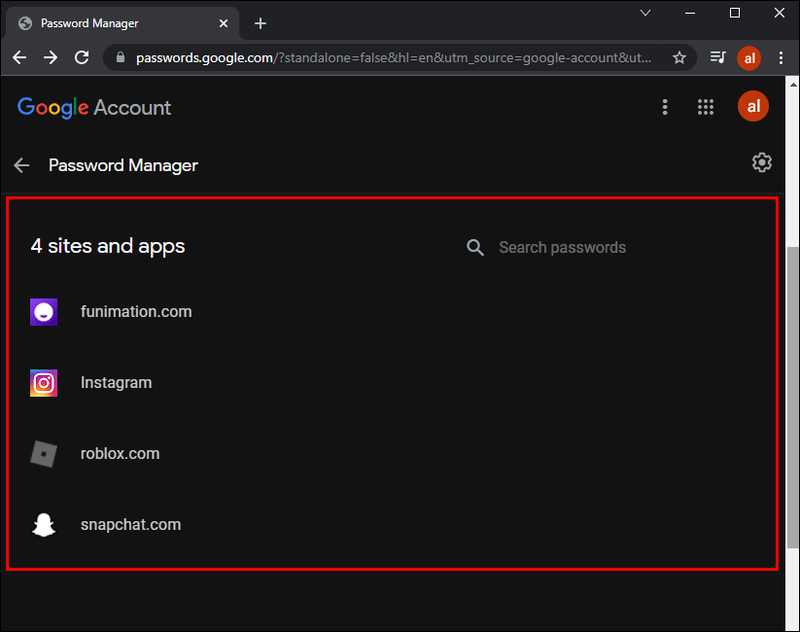
ఇక్కడ, మీరు పాస్వర్డ్లను సవరించవచ్చు, తొలగించవచ్చు, వీక్షించవచ్చు మరియు కాపీ చేయవచ్చు.
Google పాస్వర్డ్ మేనేజర్ ఇప్పటివరకు సేవ్ చేసిన అన్ని పాస్వర్డ్లను వీక్షించడానికి మరొక మార్గం ఉంది:
- Google Chromeని తెరవండి.
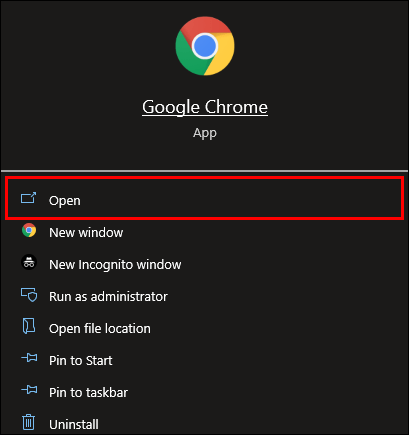
- స్క్రీన్ కుడి ఎగువ మూలలో ఉన్న మూడు చుక్కలపై క్లిక్ చేయండి.
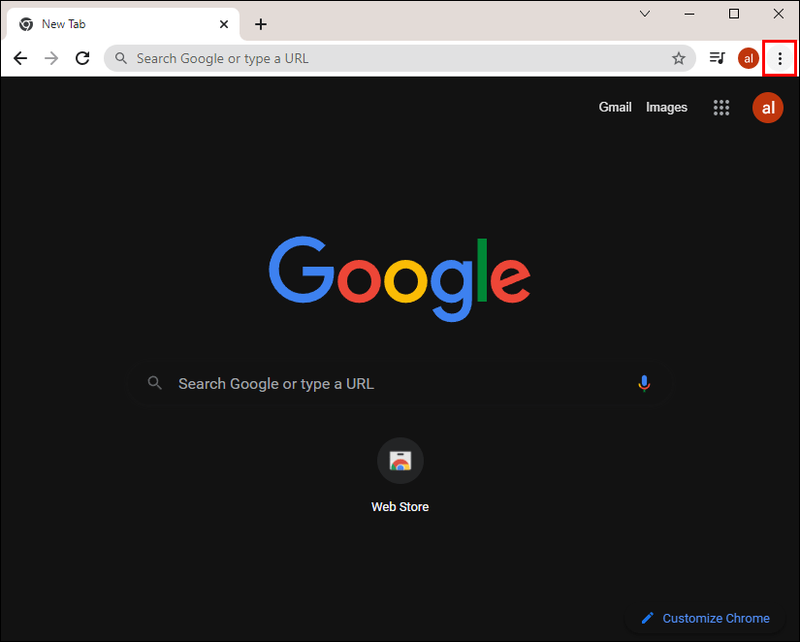
- డ్రాప్-డౌన్ మెను నుండి సెట్టింగ్లను ఎంచుకోండి.
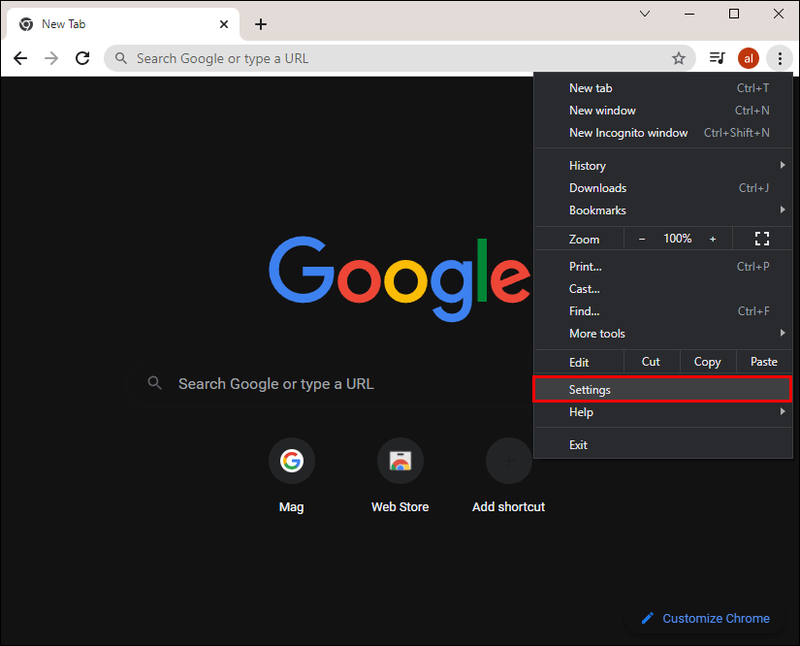
- ఎడమ సైడ్బార్లో ఆటోఫిల్కి వెళ్లండి.
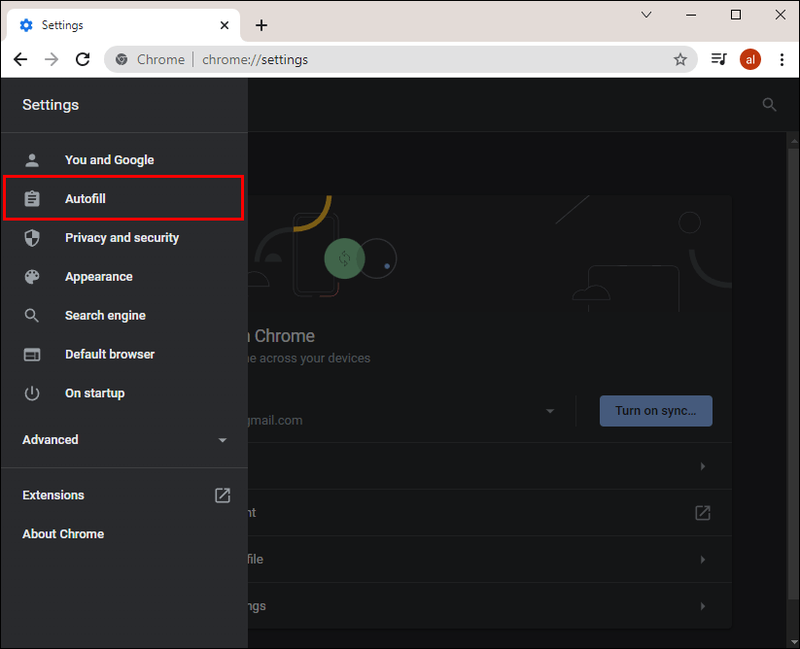
- పాస్వర్డ్ల ట్యాబ్కు వెళ్లండి.
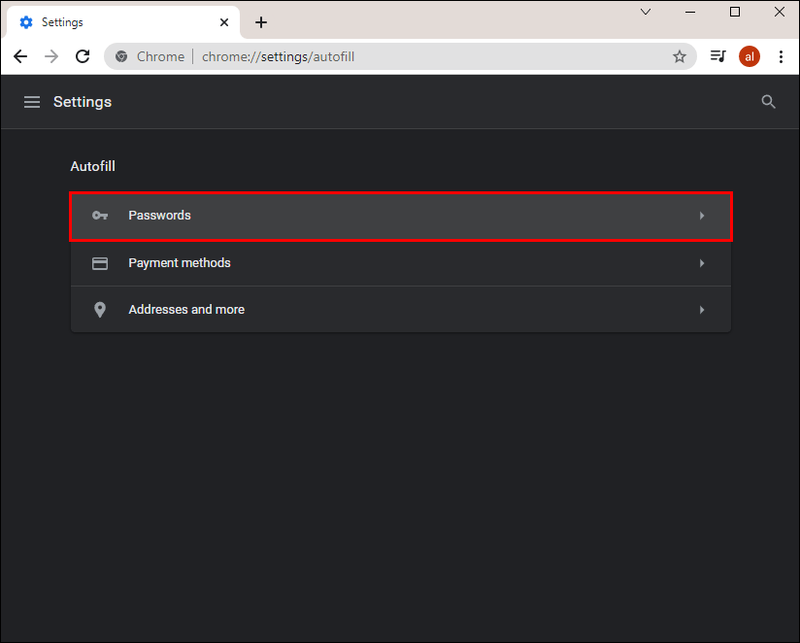
- సేవ్ చేసిన పాస్వర్డ్లను చూడటానికి క్రిందికి స్క్రోల్ చేయండి.
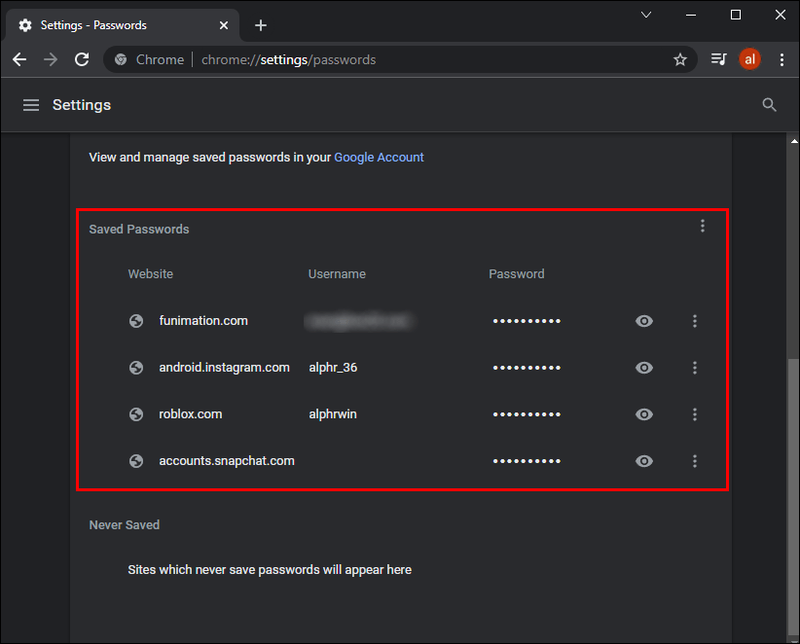
మీరు సేవ్ చేసిన పాస్వర్డ్ల జాబితా నుండి కొన్ని పాస్వర్డ్లను తీసివేయాలనుకుంటే, మీరు చేయాల్సిందల్లా ప్రతి పాస్వర్డ్కు కుడి వైపున ఉన్న X పై క్లిక్ చేయండి. దిగువన, మీరు Googleకి ఎప్పటికీ సేవ్ చేయవద్దని చెప్పిన పాస్వర్డ్ల జాబితాను కూడా మీరు కనుగొంటారు. వారు అదే విధంగా జాబితా నుండి తొలగించబడవచ్చు.
Google పాస్వర్డ్ మేనేజర్కి మాన్యువల్గా పాస్వర్డ్ని జోడించండి
Google పాస్వర్డ్ నిర్వాహికికి మాన్యువల్గా పాస్వర్డ్ను జోడించడానికి ప్రత్యక్ష మార్గం లేనప్పటికీ, కొన్ని పరిష్కారాలు ఉన్నాయి. పద్ధతుల్లో ఒకటి మీ పాస్వర్డ్లను పెద్దమొత్తంలో దిగుమతి చేసుకోవడం. ఇది ఎలా చేయబడుతుందో ఇక్కడ ఉంది:
- Google Chromeని తెరవండి.
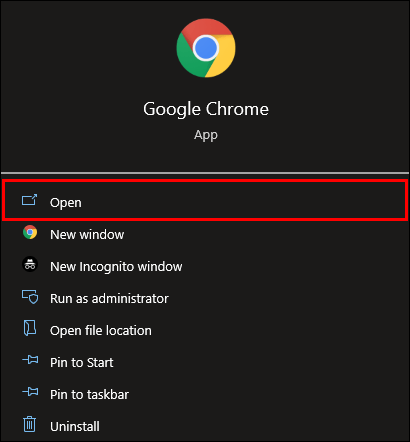
- ఎగువ కుడి మూలలో ఉన్న మీ ప్రొఫైల్ చిత్రానికి వెళ్లండి.
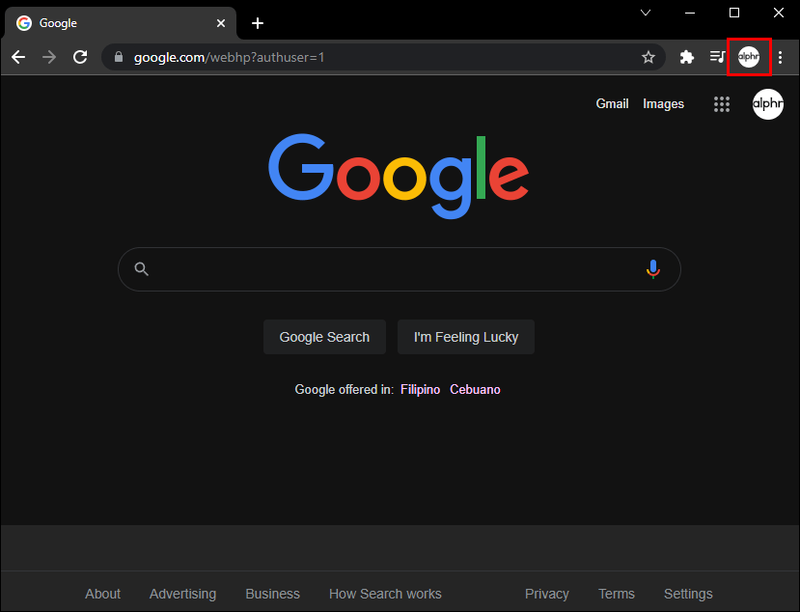
- మీ Google ఖాతాను నిర్వహించు బటన్ను ఎంచుకోండి.
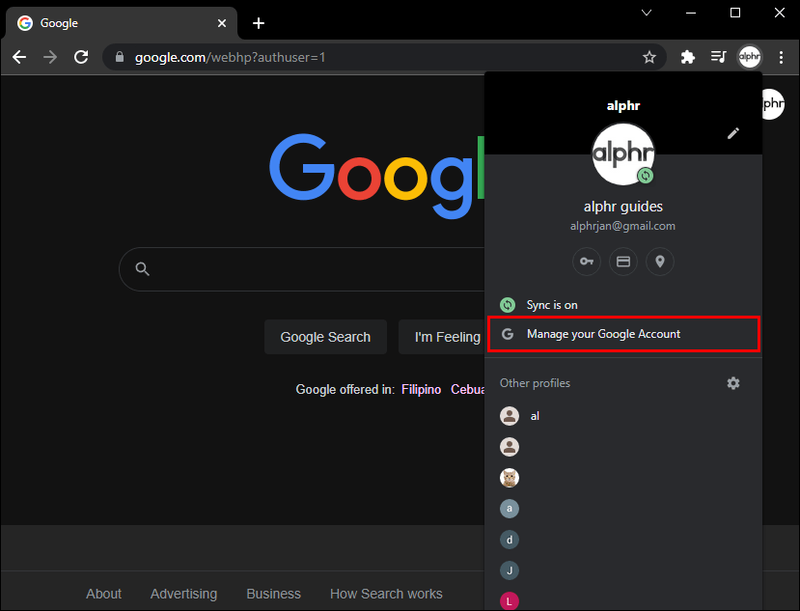
- ఎడమ సైడ్బార్లోని సెక్యూరిటీ ట్యాబ్పై క్లిక్ చేయండి.
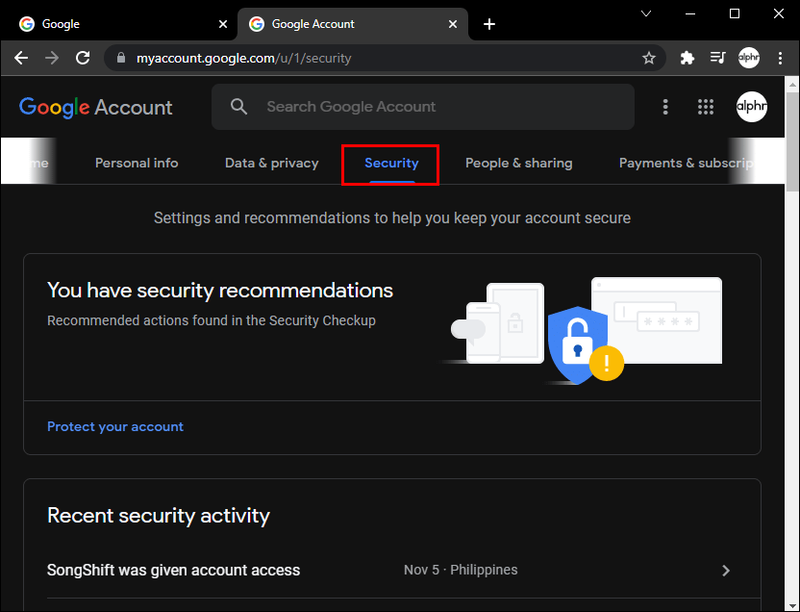
- ఇతర సైట్లకు సైన్ ఇన్ చేయడం విభాగం కింద పాస్వర్డ్ మేనేజర్ ట్యాబ్కు క్రిందికి స్క్రోల్ చేయండి.
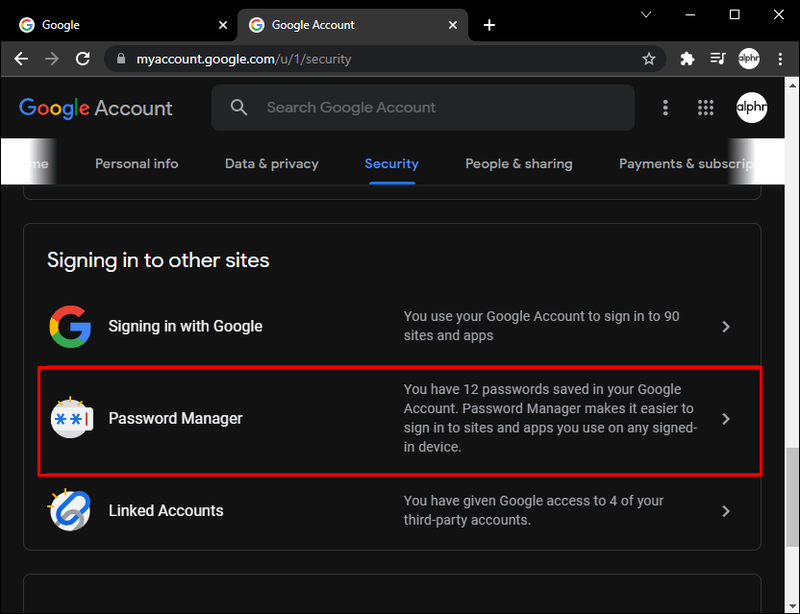
- ఎగువ-కుడి మూలలో ఉన్న సెట్టింగ్ల చిహ్నానికి వెళ్లండి.
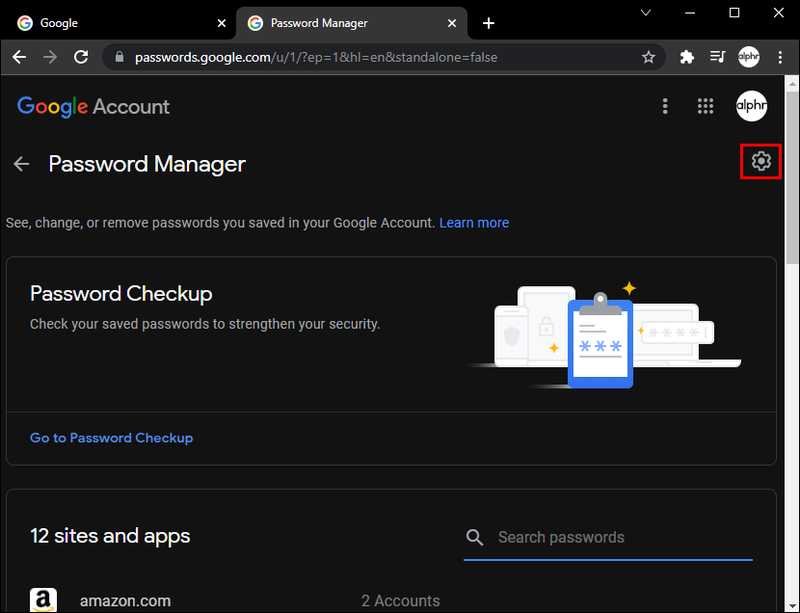
- ఎగుమతి పాస్వర్డ్ల ట్యాబ్ పక్కన ఉన్న ఎగుమతి బటన్పై క్లిక్ చేయండి. ఇది Google పాస్వర్డ్లు అనే CSV ఫైల్ని డౌన్లోడ్ చేస్తుంది.
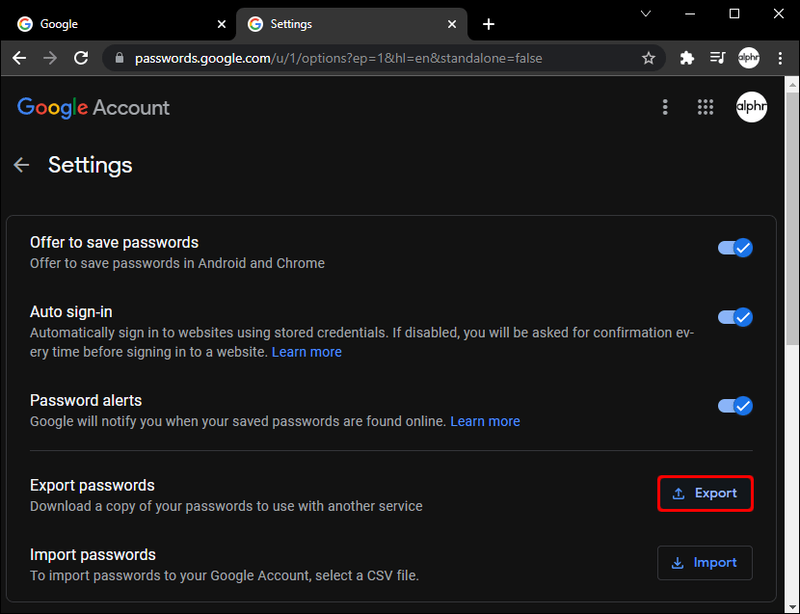
- CSV ఫైల్ను తెరవండి.
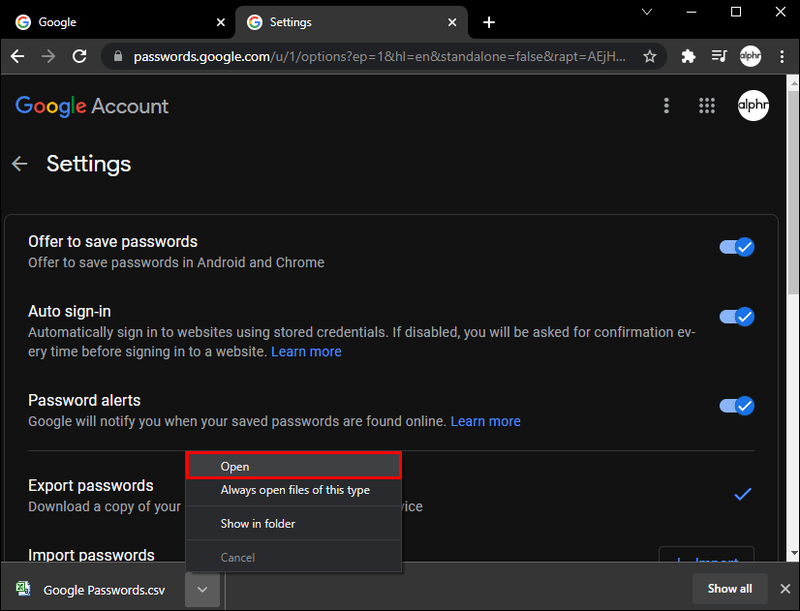
- నిలువు వరుసలలో URL, వినియోగదారు పేరు మరియు పాస్వర్డ్ను జోడించండి.
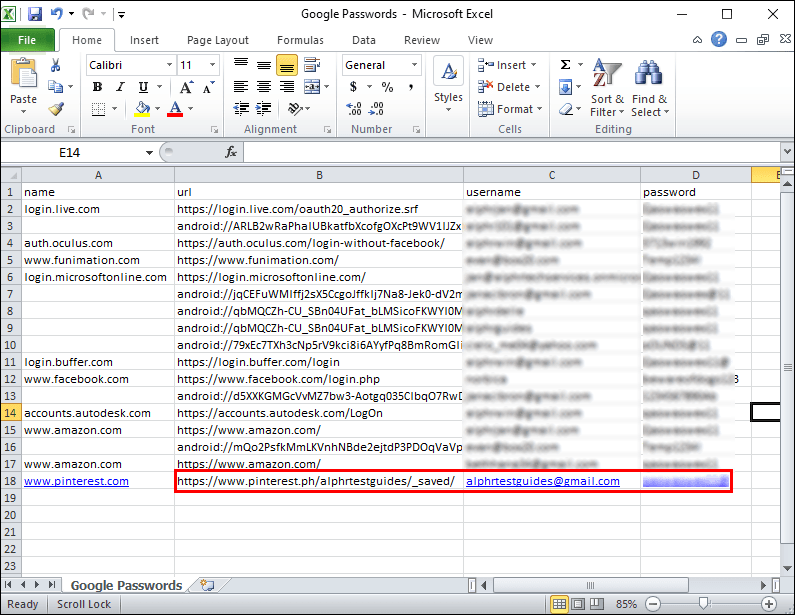
- Google పాస్వర్డ్ నిర్వాహికికి తిరిగి వెళ్లి, దిగుమతి బటన్పై క్లిక్ చేయండి.
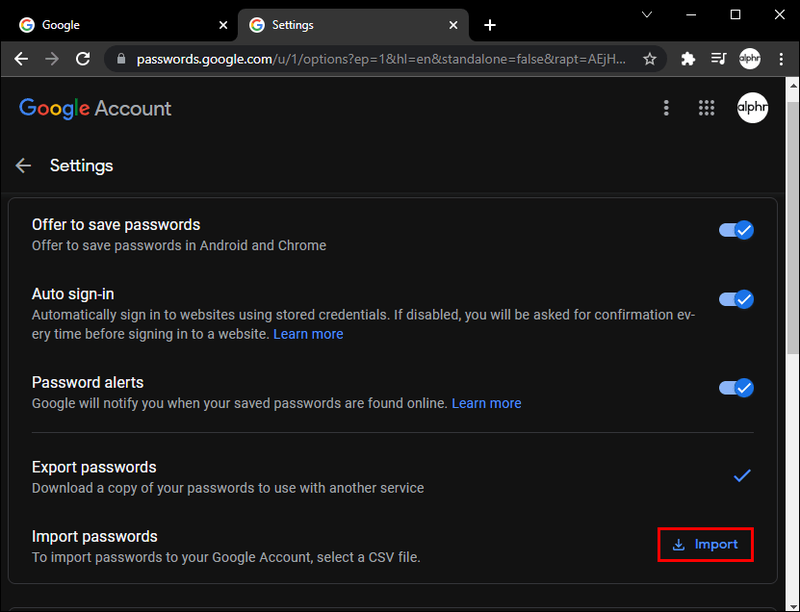
- మీ కంప్యూటర్ నుండి Google పాస్వర్డ్ల ఫైల్ను ఎంచుకోండి.

మీరు ఇలా చేసిన తర్వాత, మీరు Google పాస్వర్డ్ మేనేజర్కి కొత్త పాస్వర్డ్ను జోడించగలరు. సూచించబడిన పాస్వర్డ్ ఫీచర్తో మరొక మార్గం:
- Google Chromeని తెరిచి, మీరు కొత్త ఖాతాను సృష్టించాలనుకుంటున్న వెబ్సైట్కి వెళ్లండి.
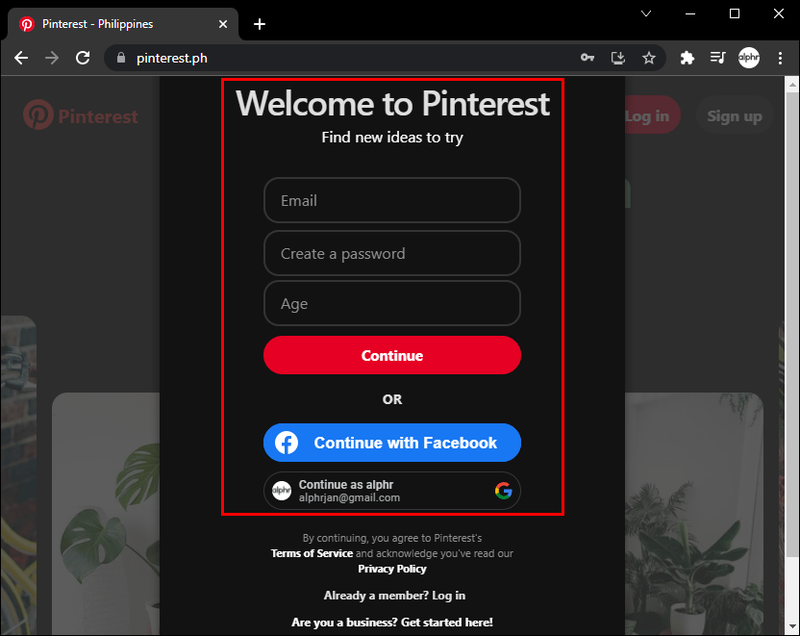
- మీ వినియోగదారు పేరు లేదా ఇమెయిల్ చిరునామాను నమోదు చేయండి.
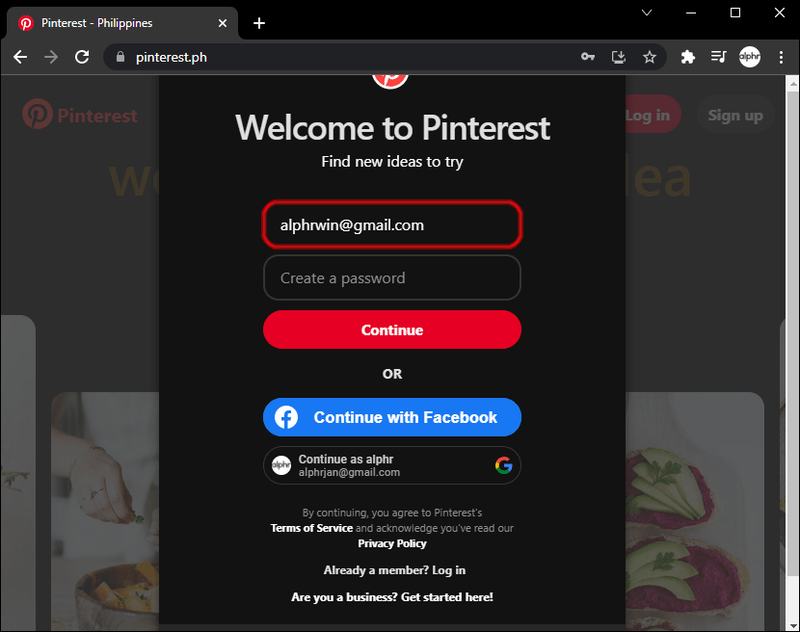
- పాస్వర్డ్ బాక్స్ లేదా ఫీల్డ్పై కుడి-క్లిక్ చేయండి.
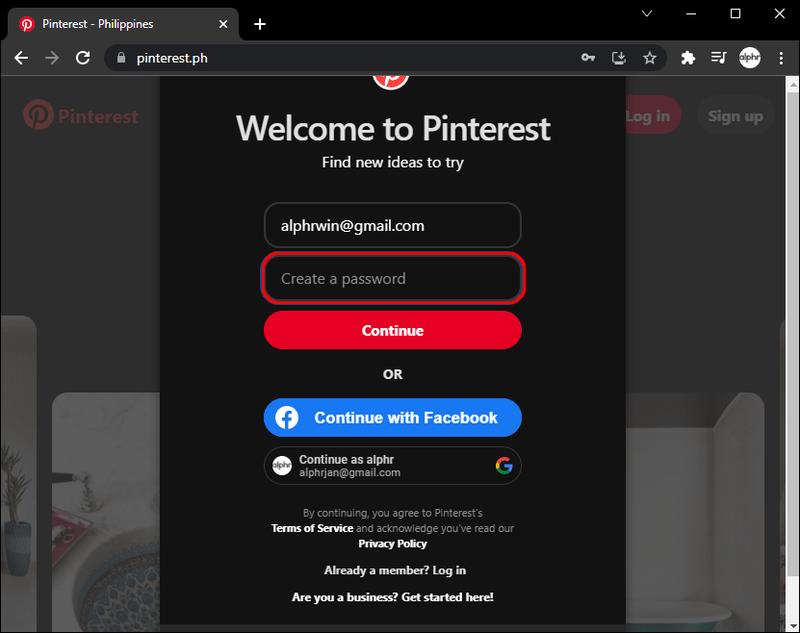
- పాప్-అప్ మెను నుండి పాస్వర్డ్ను సూచించండి... ఎంపికను ఎంచుకోండి.
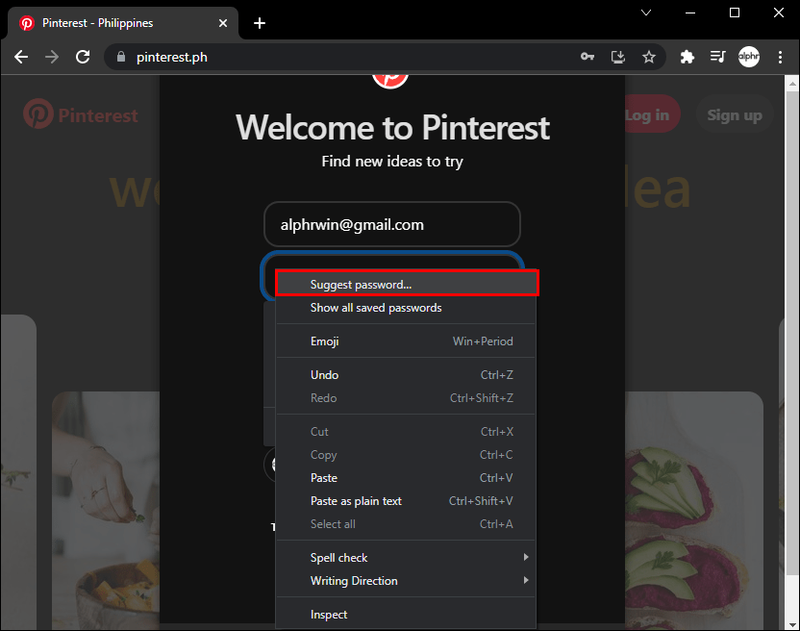
- సూచించిన పాస్వర్డ్ని ఉపయోగించండి ఎంచుకోండి.
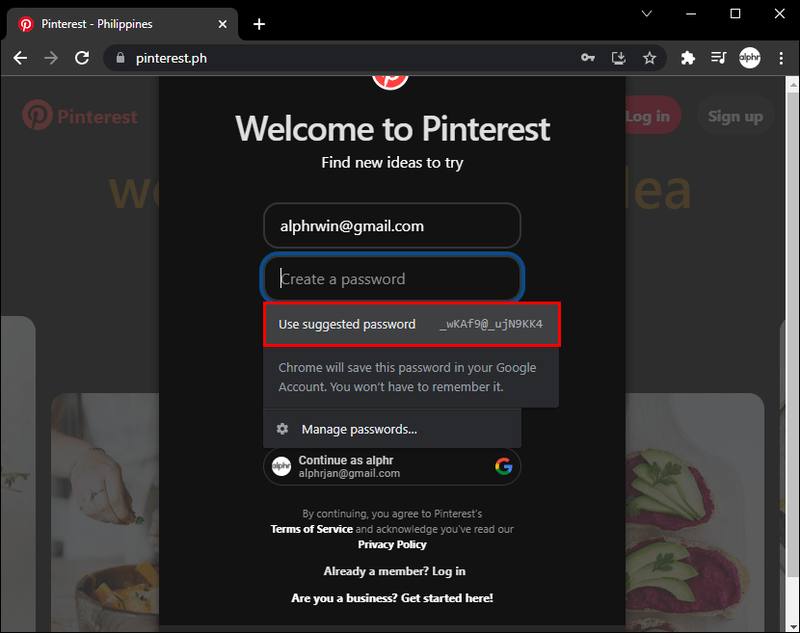
- Chrome యొక్క కుడి ఎగువ మూలలో ఉన్న మూడు చుక్కలపై క్లిక్ చేసి, సెట్టింగ్లకు వెళ్లండి.
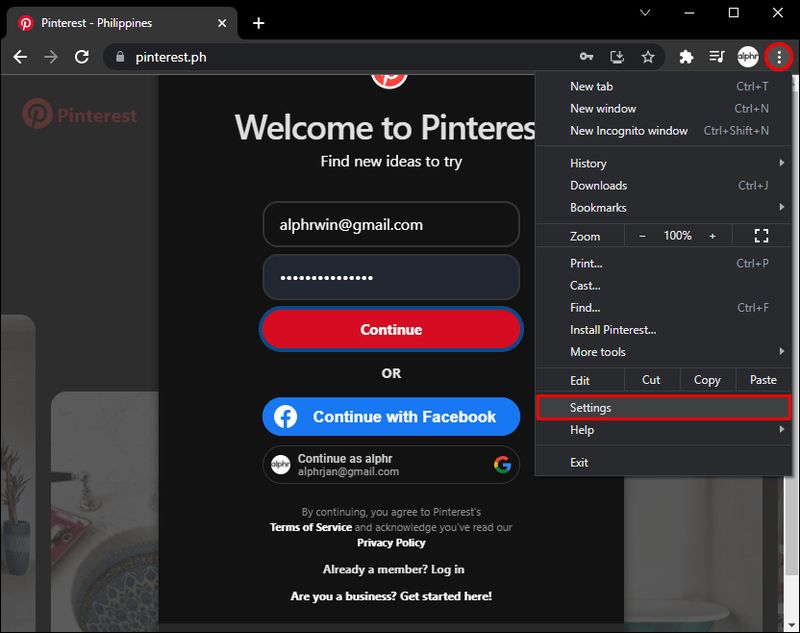
- ఎడమ సైడ్బార్లో ఆటోఫిల్కి కొనసాగండి.
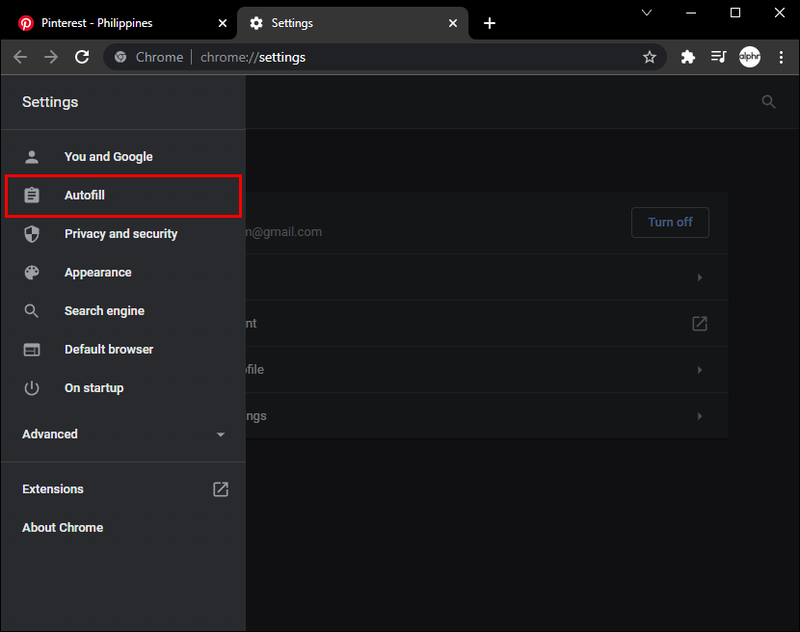
- పాస్వర్డ్పై క్లిక్ చేయండి.
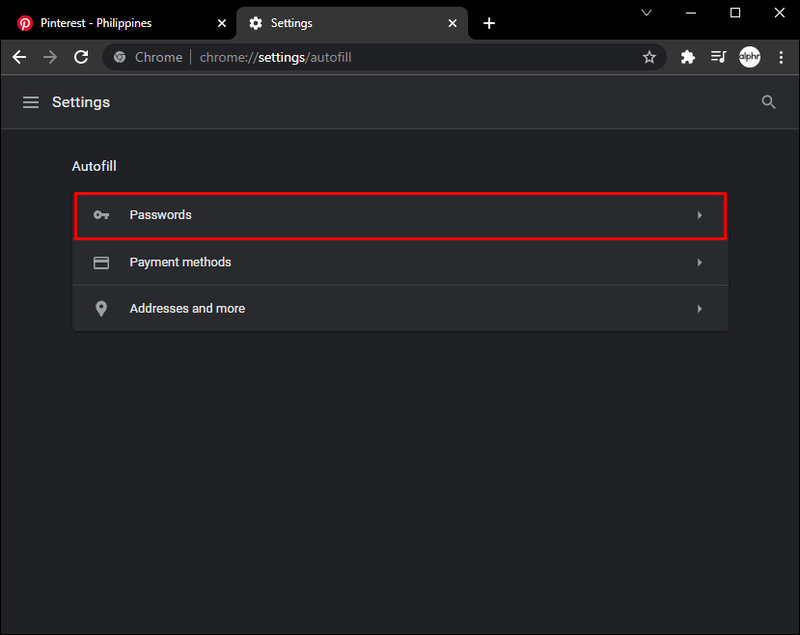
- సేవ్ చేసిన పాస్వర్డ్ల క్రింద, మీరు ఇప్పుడే ఖాతాను సృష్టించిన వెబ్సైట్ను కనుగొనండి.
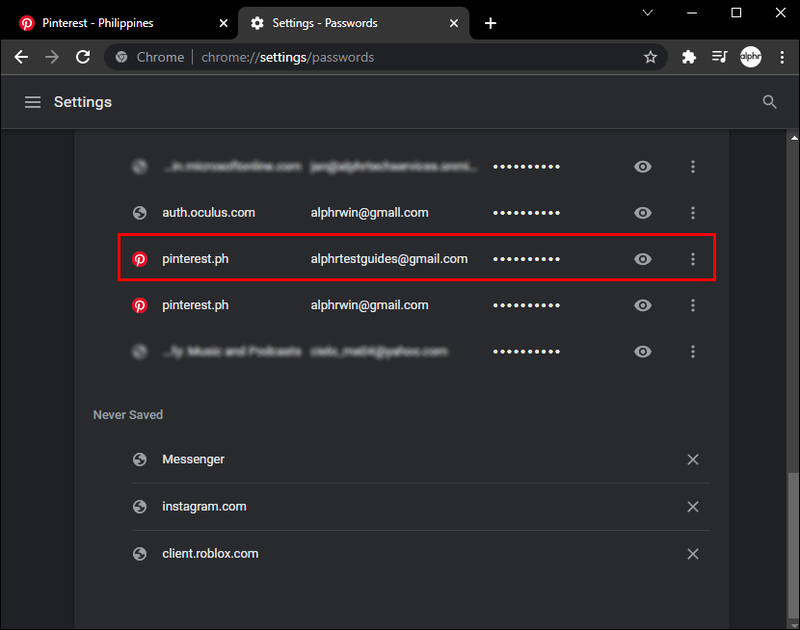
- ఆ పాస్వర్డ్ పక్కన ఉన్న మూడు చుక్కలపై క్లిక్ చేయండి.
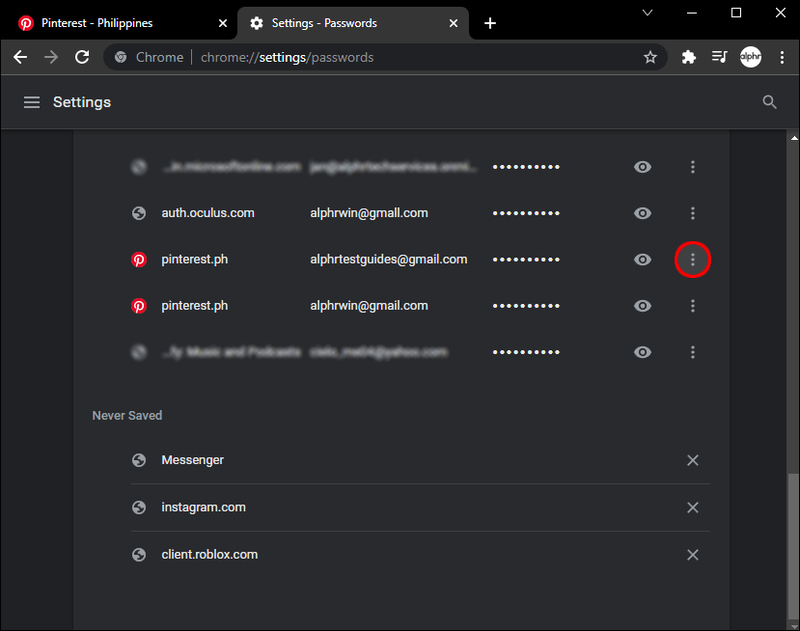
- పాస్వర్డ్ని సవరించు ఎంచుకోండి.

- విండోలో మీ కొత్త పాస్వర్డ్ని టైప్ చేయండి.
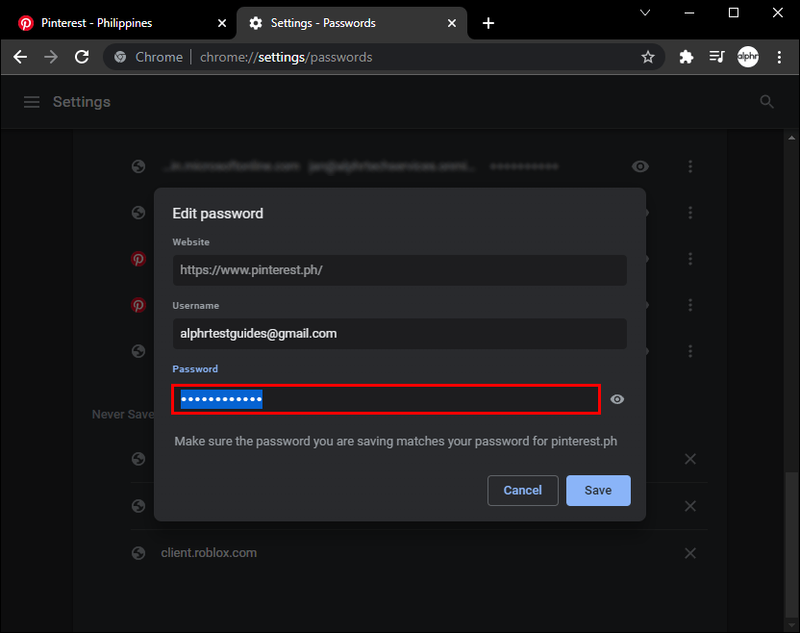
- సేవ్ బటన్కు వెళ్లండి.
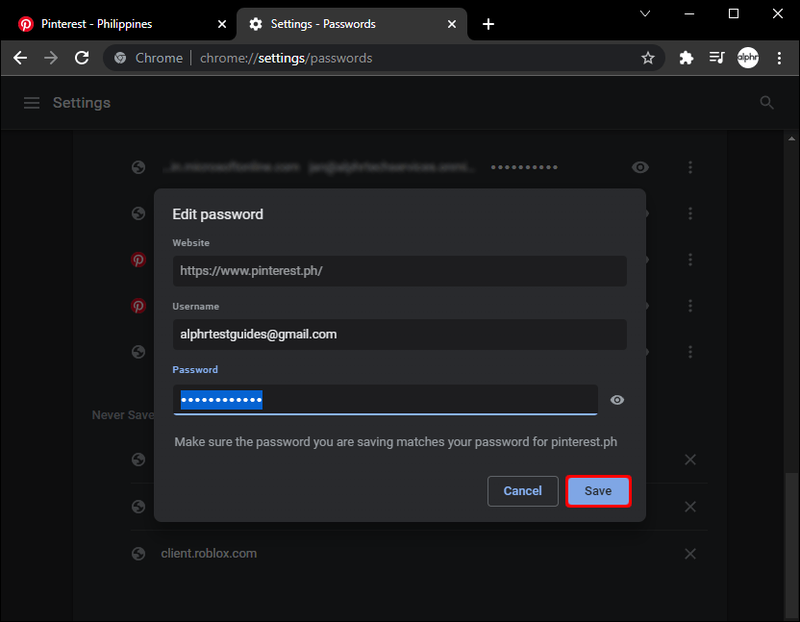
ఈ పద్ధతి త్వరగా మరియు సులభంగా ఉంటుంది మరియు మీరు దీన్ని ఏదైనా వెబ్సైట్లో ఉపయోగించవచ్చు. Google పాస్వర్డ్ నిర్వాహికికి పాస్వర్డ్ని జోడించే మూడవ పద్ధతిలో మాన్యువల్గా కమాండ్ ప్రాంప్ట్ ఉంటుంది. మీకు ఇప్పటికే కమాండ్ ప్రాంప్ట్ తెలిసి ఉంటే మాత్రమే మీరు దీన్ని ఉపయోగించాలి మరియు మీకు Windows PC ఉంటే మాత్రమే.
- మీ Windowsలో కమాండ్ ప్రాంప్ట్ అనువర్తనాన్ని ప్రారంభించండి.
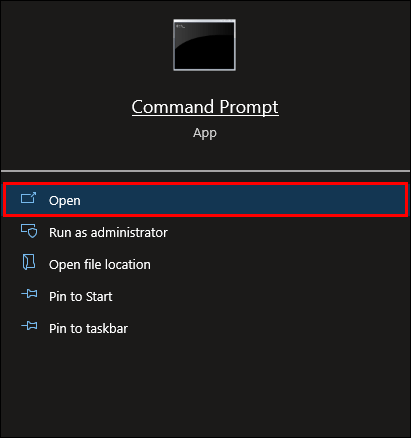
- ఈ ఆదేశాన్ని కాపీ చేయండి: cd C:Program FilesGoogleChromeApplication.
- దీన్ని కమాండ్ ప్రాంప్ట్ విండోలో అతికించి, మీ కీబోర్డ్లోని ఎంటర్ కీని నొక్కండి.
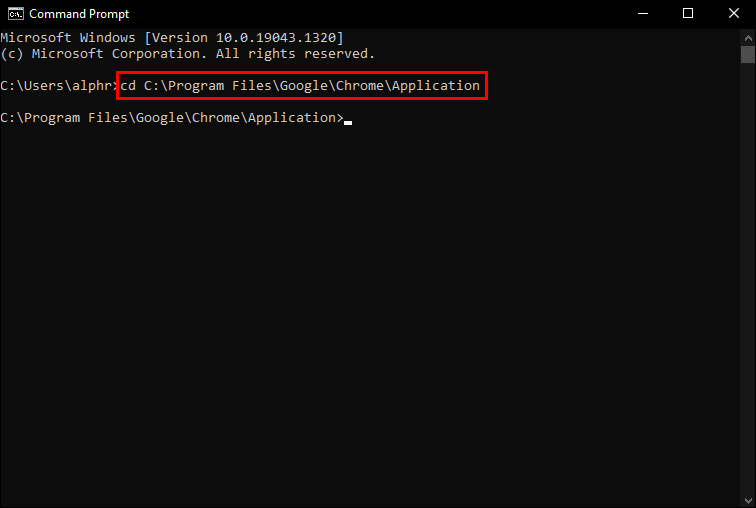
- ఈ ఆదేశంతో కూడా అదే చేయండి: chrome.exe -enable-features=PasswordImport.
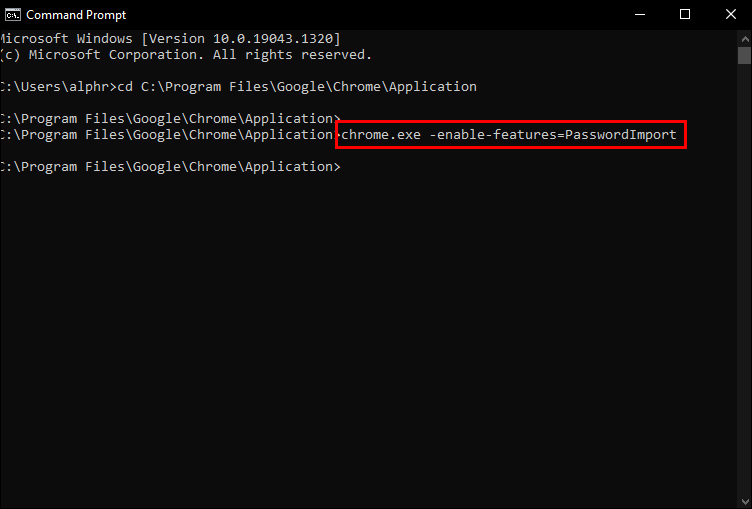
- Google Chromeని తెరిచి, ఎగువ-కుడి మూలలో ఉన్న మూడు చుక్కలపై క్లిక్ చేయండి.
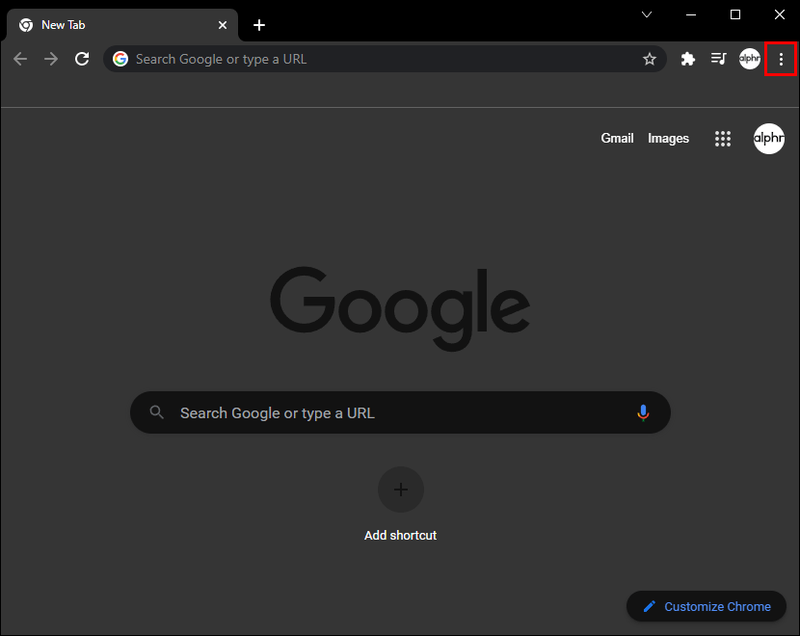
- డ్రాప్-డౌన్ మెనులో సెట్టింగ్లను ఎంచుకోండి.
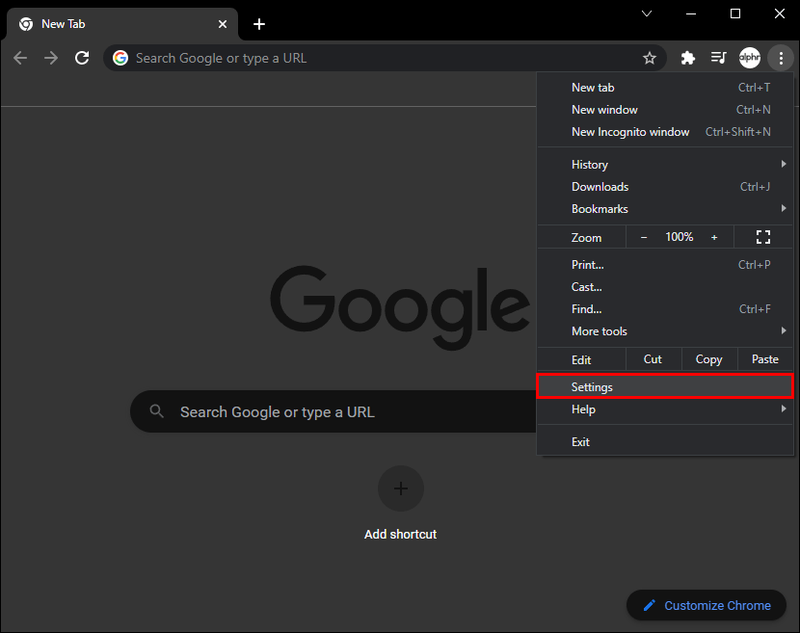
- ఆటోఫిల్ మరియు పాస్వర్డ్లకు వెళ్లండి.
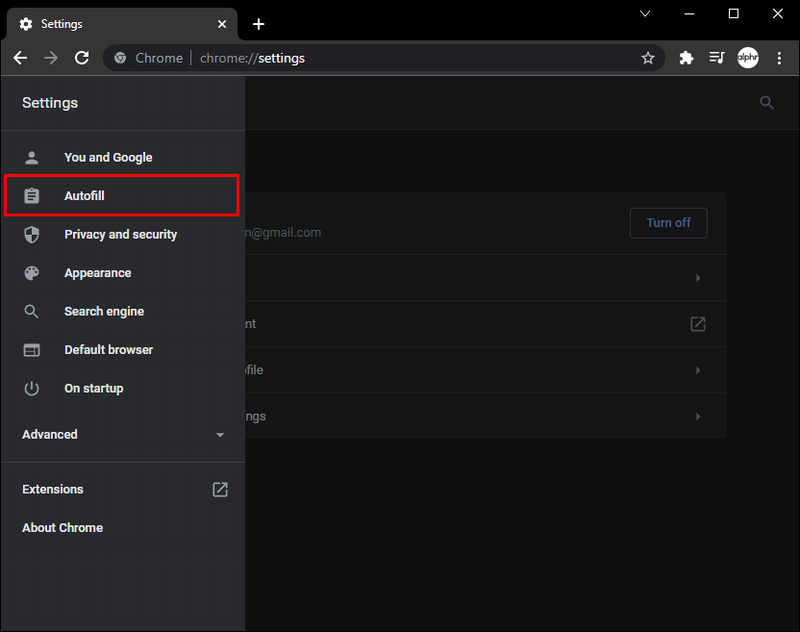
- సేవ్ చేసిన పాస్వర్డ్ల విభాగానికి వెళ్లండి మరియు కుడి వైపున ఉన్న మూడు చుక్కలపై క్లిక్ చేయండి.
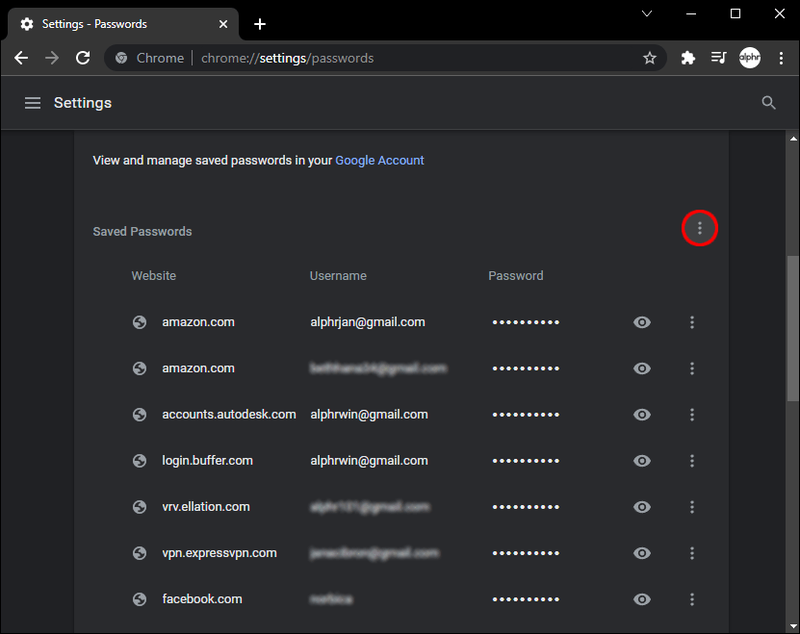
- మెను నుండి ఎగుమతి ఎంచుకోండి.
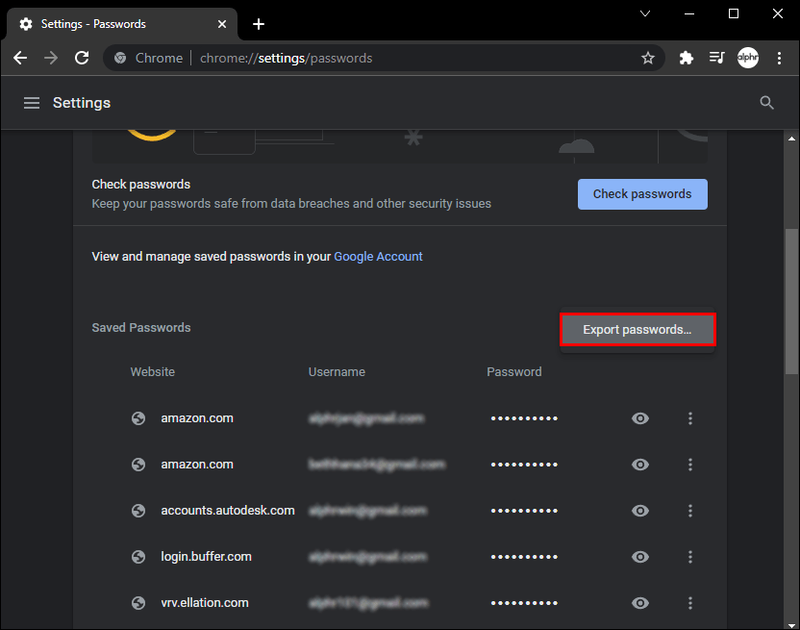
- CSV ఫైల్కు URL, వినియోగదారు పేరు మరియు పాస్వర్డ్ను జోడించండి.
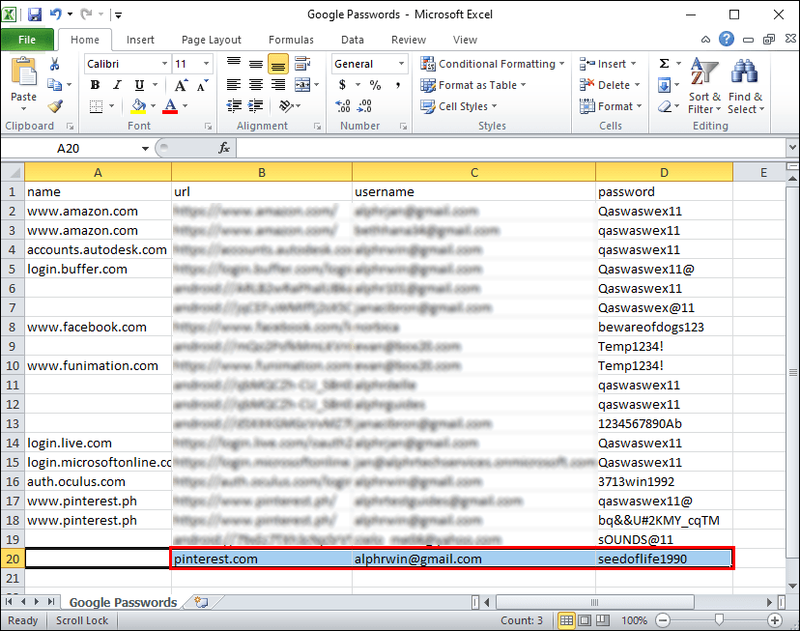
మీరు ఇలా చేసిన తర్వాత, మీ Google పాస్వర్డ్ మేనేజర్ స్వయంచాలకంగా నవీకరించబడుతుంది. కమాండ్ ప్రాంప్ట్ పద్ధతి సంక్లిష్టంగా అనిపించినప్పటికీ, దీనికి కొన్ని నిమిషాలు మాత్రమే పడుతుంది.
Google పాస్వర్డ్ మేనేజర్లో మీ స్వంత పాస్వర్డ్లను ఉపయోగించండి
Google పాస్వర్డ్ మేనేజర్ అనేది మీ మొత్తం సైన్-ఇన్ సమాచారాన్ని నిల్వ చేసే ఉపయోగకరమైన సాధనం. మీరు మీ అన్ని పాస్వర్డ్లను సేవ్ చేయడానికి దీన్ని ఉపయోగించవచ్చు మరియు మీరు పాస్వర్డ్లను మాన్యువల్గా కూడా జోడించవచ్చు. ఆ తర్వాత, మీరు సేవ్ చేసిన పాస్వర్డ్లన్నింటినీ వీక్షించడానికి, సవరించడానికి మరియు తొలగించడానికి మీకు ఎంపిక ఉంటుంది.
మీరు ఇంతకు ముందు ఎప్పుడైనా Google పాస్వర్డ్ మేనేజర్కి పాస్వర్డ్ని జోడించారా? మీరు ఏ పద్ధతిని ఉపయోగించారు? దిగువ వ్యాఖ్యల విభాగంలో మాకు తెలియజేయండి.